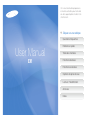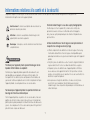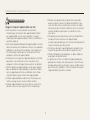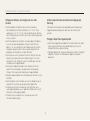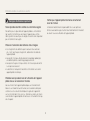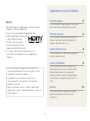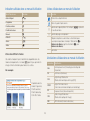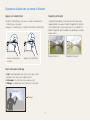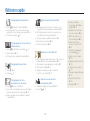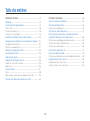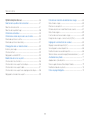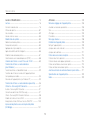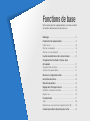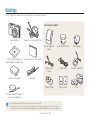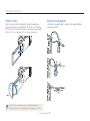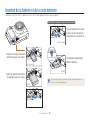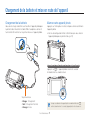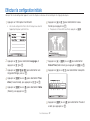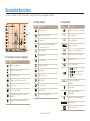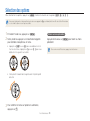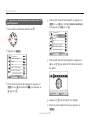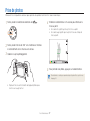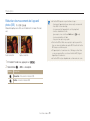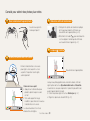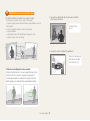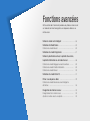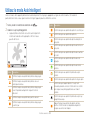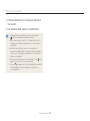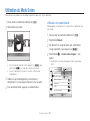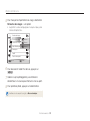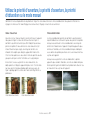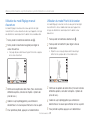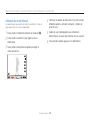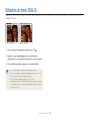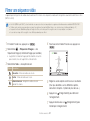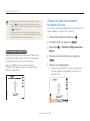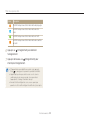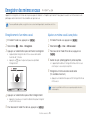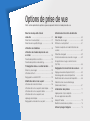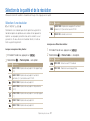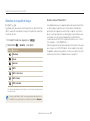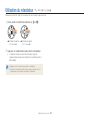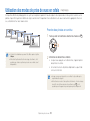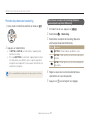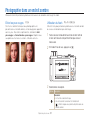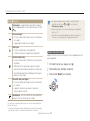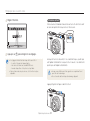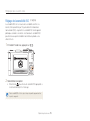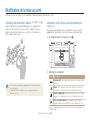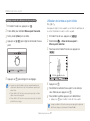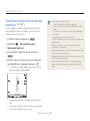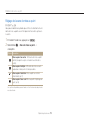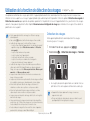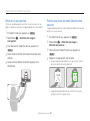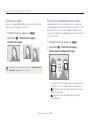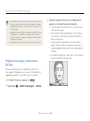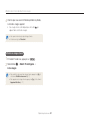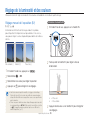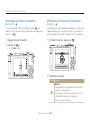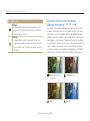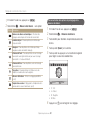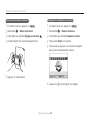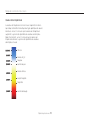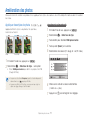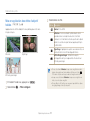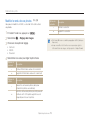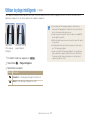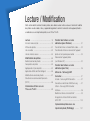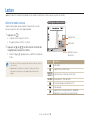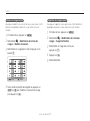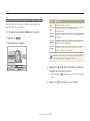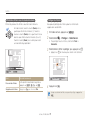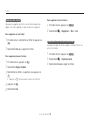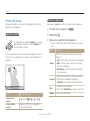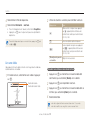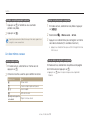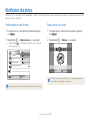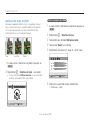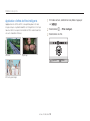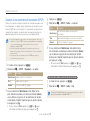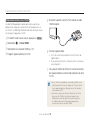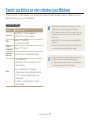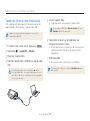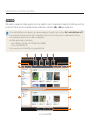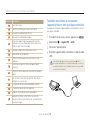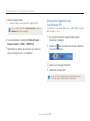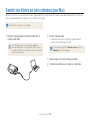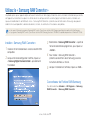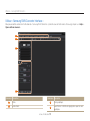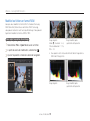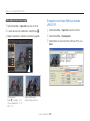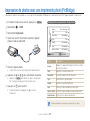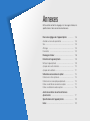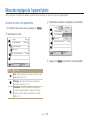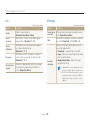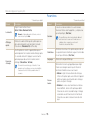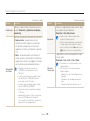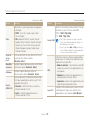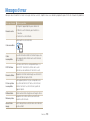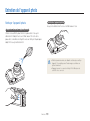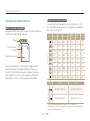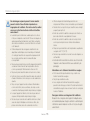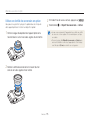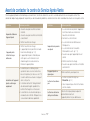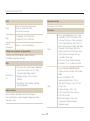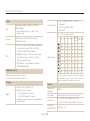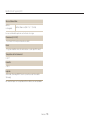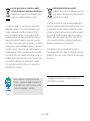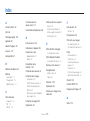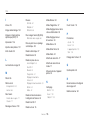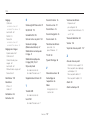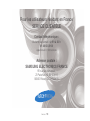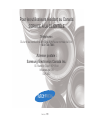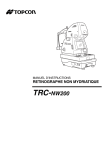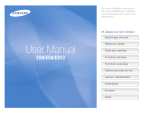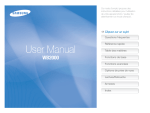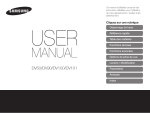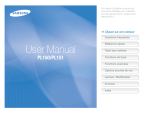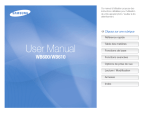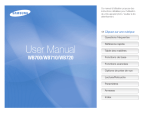Download Samsung EX1 Manuel de l'utilisateur
Transcript
Ce manuel d'utilisation propose des instructions détaillées pour l'utilisation de votre appareil photo. Veuillez le lire attentivement. Ä Cliquez sur une rubrique Questions fréquentes Référence rapide User Manual Table des matières EX1 Fonctions de base Fonctions avancées Options de prise de vue Lecture / Modification Annexes Index Informations relatives à la santé et à la sécurité Respectez toujours les consignes et conseils d'utilisation suivants afin de prévenir toute situation dangereuse et de garantir un fonctionnement optimal de votre appareil photo. Evitez d'endommager la vue des sujets photographiés Avertissement : situation susceptibles de vous blesser ou de blesser d'autres personnes N'utilisez pas le flash à proximité (à moins d'un mètre) des personnes ou des animaux. L'utilisation du flash trop près des yeux du sujet peut provoquer des lésions temporaires ou permanentes. Attention : situations susceptibles d'endommager votre appareil photo ou d'autres appareils Utilisez les batteries et les chargeurs avec précaution et respectez les consignes de recyclage Remarque : remarques, conseils d'utilisation ou informations complémentaires t Utilisez uniquement des batteries et des chargeurs Samsung. L'utilisation de batteries et de chargeurs incompatibles peut provoquer des blessures graves ou endommager votre appareil photo. t Ne jetez jamais les batteries au feu. Suivez la réglementation en vigueur concernant la mise au rebut des batteries usagées. t Ne posez jamais les batteries ou l'appareil photo à l'intérieur ou au-dessus d'un appareil chauffant, tel qu'un four à microondes, une cuisinière ou un radiateur. En cas de surchauffe, les batteries risquent d'exploser. t Lorsque vous chargez les batteries, ne vous servez jamais d’une fiche, d’un cordon d'alimentation ou d’une prise endommagés. Vous risqueriez de provoquer un incendie ou un choc électrique. Mises en garde N'utilisez pas l'appareil photo à proximité de gaz et de liquides inflammables ou explosifs N'utilisez pas l'appareil photo à proximité de carburants, de combustibles ou de produits chimiques inflammables. Ne transportez et ne stockez jamais de liquides inflammables, de gaz ou de matériaux explosifs dans le même emplacement que l'appareil photo, ses composants ou ses accessoires. Ne laissez pas l'appareil photo à la portée d'enfants en bas âge et d'animaux domestiques Tenez l'appareil photo, ses pièces et ses accessoires, hors de portée des enfants en bas âge et des animaux. L'ingestion de petites pièces peut provoquer un étouffement ou des blessures graves. Les composants et les accessoires peuvent également présenter des risques de blessure. 1 Informations relatives à la santé et à la sécurité t Procédez avec prudence lors du branchement des câbles ou des chargeurs et lors de l'installation des batteries et des cartes mémoire. Forcer les connecteurs, brancher les câbles incorrectement ou mal installer la batterie et une carte mémoire risquerait d'endommager les ports, les connecteurs et les accessoires. t N'introduisez pas de corps étrangers dans les compartiments, les logements ou les ouvertures de l'appareil photo. Les dommages provoqués par une mauvaise utilisation peuvent ne pas être couverts par votre garantie. t Ne faites pas tournoyer l’appareil photo par la dragonne. Vous risqueriez de vous blesser ou de blesser quelqu’un d’autre. t Peindre le téléphone risque de bloquer ses pièces mobiles et de perturber son fonctionnement. t La peinture ou le métal sur le boîtier de l’appareil photo peut provoquer des allergies, des démangeaisons, de l’eczéma ou des boursouflures pour les personnes à peau sensible. Si vous présentez de tels symptômes, arrêtez immédiatement d’utiliser l’appareil photo et consultez un médecin. Consignes de sécurité Rangez et manipulez l'appareil photo avec soin t Evitez tout contact avec des liquides qui risqueraient d'endommager sérieusement votre appareil photo. N'utilisez pas l'appareil photo avec les mains mouillées. L'eau peut endommager votre appareil photo et entraîner l'annulation de la garantie du fabricant. t Evitez toute exposition prolongée de l'appareil photo à la lumière directe du soleil ou à des températures élevées. Une exposition prolongée à la lumière directe du soleil ou à des températures très élevées peut endommager de manière permanente les composants internes de l'appareil photo. t N'utilisez pas et ne rangez pas l'appareil photo dans un endroit poussiéreux, sale, humide ou mal aéré. Les pièces et les composants internes de l'appareil risqueraient de se détériorer. t Retirez la batterie de l'appareil photo avant de ranger l'appareil pour une période de temps prolongée. Les batteries installées dans un appareil peuvent fuir ou se détériorer avec le temps, risquant d'endommager gravement votre appareil photo. t Protégez l'appareil photo du sable et de la terre lorsque vous l'utilisez à la plage ou dans d'autres endroits similaires. t Protégez l'appareil photo et son écran contre les chocs et les vibrations excessives, qui risqueraient de les endommager. 2 Informations relatives à la santé et à la sécurité Protégez les batteries, les chargeurs et les cartes mémoire Utilisez uniquement des accessoires homologués par Samsung t Evitez d'exposer les batteries ou les cartes mémoire à des températures extrêmes (inférieures à 0 °C / 32 °F ou supérieures à 40 °C / 104 °F). Des températures très élevées ou très faibles peuvent entraîner des erreurs d'affichage ou des erreurs système. t Evitez tout contact de la batterie avec des objets métalliques, car cela risquerait de provoquer un court-circuit entre les bornes + et - de la batterie et de l'endommager de manière temporaire ou permanente. Vous risqueriez également de provoquer un incendie ou un choc électrique. t Evitez que les cartes mémoire n'entrent en contact avec des liquides, de la poussière ou tout corps étranger. Si la carte mémoire est sale, nettoyez-la avec un chiffon doux avant de l'introduire dans l'appareil photo. t Évitez que l’emplacement pour carte mémoire n’entre en contact avec des liquides, des poussières ou tout corps étranger. Cela risquerait d’endommager l’appareil photo. t Eteignez l'appareil photo avant d'introduire ou de retirer la carte mémoire. t Evitez de plier la carte mémoire, de la laisser tomber ou de la soumettre à des chocs ou des pressions importantes. t N'utilisez pas de carte mémoire qui a été formatée sur un autre appareil photo ou sur un ordinateur. Reformatez la carte mémoire sur votre appareil photo. t N'utilisez jamais une batterie, un chargeur ou une carte mémoire endommagé(e). L'utilisation d'accessoires non compatibles peut endommager l'appareil photo, provoquer des blessures ou annuler votre garantie. Protégez l'objectif de l'appareil photo t Evitez toute exposition de l'objectif à la lumière directe du soleil. Ceci risquerait d'entraîner une décoloration ou un mauvais fonctionnement du capteur d'image. t Protégez l'objectif des traces de doigt et des éraflures. Nettoyez l'objectif en utilisant un chiffon doux et propre, exempt de poussière. 3 Informations relatives à la santé et à la sécurité Vérifiez que l'appareil photo fonctionne correctement avant de l'utiliser Consignes d'utilisation importantes Toute réparation doit être confiée à un technicien agréé Le fabricant décline toute responsabilité en cas de perte de fichiers ou de dommages résultant d'un fonctionnement incorrect ou d'une mauvaise utilisation de l'appareil photo. Ne confiez pas la réparation de l'appareil photo à un technicien non agréé et ne tentez pas de réparer l'appareil vous-même. Votre garantie ne couvre pas les dégâts résultant d'une réparation par un technicien non agréé. Préservez l'autonomie des batteries et du chargeur t Le chargement des batteries peut raccourcir leur durée de vie. A la fin de chaque chargement, débranchez le câble de l'appareil photo. t Lorsqu'elle n'est pas utilisée pendant une période prolongée, une batterie pleine se décharge progressivement. t Lorsque le chargeur n'est pas utilisé, ne le laissez pas branché à une prise de courant. t La batterie est uniquement destinée à être utilisée avec votre appareil photo numérique. Procédez avec prudence lors de l'utilisation de l'appareil photo dans un environnement humide Lors du transfert de l'appareil photo depuis un environnement froid vers un endroit chaud et humide, de la condensation peut se former sur les circuits électroniques fragiles de l'appareil et sur la carte mémoire. Dans ce cas, attendez au moins une heure avant d'utiliser l'appareil photo afin de laisser à l'humidité le temps de s'évaporer. 4 Organisation du manuel d'utilisation Fonctions de base Copyright 13 Cette section présente l'appareil photo et ses icônes et décrit les fonctions de base pour les prises de vue. t Microsoft Windows et le logo Windows sont des marques déposées de Microsoft Corporation. t Mac est une marque déposée d’Apple Corporation. t HDMI, le logo HDMI et l'expression « High Definition Multimedia Interface » sont des marques commerciales ou des marques déposées de HDMI Licensing LLC. t Les marques commerciales mentionnées dans ce manuel d’utilisation appartiennent à leurs propriétaires respectifs. Fonctions avancées 32 Cette section décrit comment prendre une photo en choisissant un mode et comment enregistrer une séquence vidéo ou un mémo vocal. Options de prise de vue 46 Cette section présente les options que vous pouvez choisir en mode prise de vue. Lecture / Modification 75 Cette section décrit comment lire des photos, des vidéos ou des mémos vocaux et comment modifier des photos ou des vidéos. Vous y apprendrez également comment connecter votre appareil photo à un ordinateur, à une imprimante photo, à une TV ou TV-HD. t Les caractéristiques de l'appareil ou le contenu de ce manuel d'utilisation peuvent changer sans préavis, suite à l'évolution des fonctions de l'appareil. t La distribution ou la réutilisation du contenu de ce manuel d’utilisation, même partielle, sans autorisation préalable, est interdite. t Pour les informations relatives à la licence Open Source, reportez-vous au fichier « OpenSourceInfo.pdf » contenu sur le CD-ROM fourni. Annexes Cette section contient les réglages, les messages d'erreur, les spécifications et des conseils de maintenance. 5 102 Indications utilisées dans ce manuel d'utilisation Icônes utilisées dans ce manuel d'utilisation Mode Prise de vue Indication Auto intelligent t Icône Fonction Informations complémentaires Programme p Mises en garde et précautions Priorité ouverture A Prioirité obturateur S [ ] Boutons de l’appareil photo. Par exemple, [m] symbolise la touche du menu. Manuel M ( ) Numéro de page correspondant DUAL IS d Scène s Vidéo v Séquence d'options ou de menus à sélectionner pour accomplir une procédure. Exemple : Sélectionnez a Balance des blancs (signifie sélectionnez a, puis Balance des blancs). * Annotation Icônes des différents modes Abréviations utilisées dans ce manuel d'utilisation Ces icônes indiquent que la fonction est disponible dans les modes correspondants. Le mode s peut ne pas prendre en charge certaines fonctions pour toutes les scènes. Par exemple: Disponible dans les modes Programme, Priorité ouverture, Prioirité obturateur, DUAL IS et Vidéo. 6 Abréviation Signification AEL Auto Exposure Lock (Verrouillage automatique de l’exposition) AF Auto Focus (Autofocus) DIS Digital Image Stabilisation (Stabilisation numérique de l'image (DIS)) DPOF Digital Print Order Format (Format de commande d'impression numérique) EV Exposure Value (Valeur d'exposition) OIS Optical Image Stabilisation (Stabilisation optique de l'image) WB White Balance (Balance des blancs) Expressions utilisées dans ce manuel d'utilisation Appuyer sur le déclencheur Exposition (luminosité) tEnfoncer le déclencheur à mi-course : enfoncer le déclencheur enfoncé jusqu'à mi-course t Appuyer sur le déclencheur : enfoncer entièrement le déclencheur. L'exposition correspond à la quantité de lumière perçue par l'appareil photo. Vous pouvez modifier l'exposition en réglant la vitesse d'obturation, la valeur d'ouverture et la sensibilité ISO. Modifier l'exposition permet d'obtenir des photos plus sombres ou plus claires. Enfoncer le déclencheur à mi-course. Exposition normale Appuyer sur le déclencheur. Sujet, arrière-plan et cadrage t Sujet : le principal objet d'une scène, qu'il s'agisse d'une personne, d'un animal ou d'un objet inanimé t Arrière-plan : les éléments situés autour du sujet t Cadrage : la combinaison d'un sujet et d'un arrière-plan Arrière-plan Cadrage Sujet 7 Surexposition (trop clair) Questions fréquentes Cette section propose des réponses aux questions fréquentes. La plupart des problèmes peuvent être résolus facilement en réglant les options de prise de vue. Les yeux du sujet sont rouges. Un reflet de l'appareil provoque ce désagrément. t Réglez l'option du flash sur Anti yeux rouges ou Correction des yeux rouges. (p. 52) Correction des yeux rouges dans le menu Modifier. (p. 87) t Si la photo est déjà prise, sélectionnez Les photos présentent des tâches de poussière. Lorsque vous utilisez le flash, les particules de poussière en suspension dans l'air peuvent être enregistrées par l'appareil. t Désactivez le flash ou évitez de prendre des photos dans un lieu poussiéreux. t Réglez les options de sensibilité ISO. (p. 55) Les photos sont floues. Ceci peut se produire lorsque la luminosité est faible ou lorsque vous tenez l'appareil de manière incorrecte. t Appuyez à mi-course sur le déclencheur pour procéder à la mise au point. (p. 30) t Utilisez le mode d. (p. 41) Les photos sont floues lors des prises de nuit. L'appareil tente de faire pénétrer plus de lumière ; donc, la vitesse d'obturation ralentit. Il devient alors difficile de tenir l'appareil immobile et cela provoque des tremblements. t Sélectionnez Nuit en mode s. (p. 35) t Activez le flash. (p. 52) t Réglez les options de sensibilité ISO. (p. 55) t Utilisez un trépied pour éviter les tremblements de l'appareil. Les sujets sont trop sombres à cause du contrejour. Lorsque la source de lumière se trouve derrière le sujet ou lorsqu'il y a un fort contraste entre les zones lumineuses et sombres, le sujet peut être grisé. t Evitez de prendre des photos face au soleil. Contre jour en mode s. (p. 35) t Sélectionnez t Réglez l'option du flash sur Contre jour. (p. 52) t Réglez l'exposition. (p. 65) Sélective si le centre du cadre est très lumineux. (p. 66) t Réglez l'option de mesure sur 8 Référence rapide Photographier des personnes t Mode s > Beauté, Portrait, Enfantsf 35 t Anti yeux rouges, Correction des yeux rouges (prevéntion ou correction des yeux rouges) f 52 t Détection des visages f 60 Photographier de nuit ou dans un endroit sombre t Mode s > Nuit, Aube, Feux d'artifice f 35 t Options du flash f 52 t ISO (pour régler la sensibilité à la lumière) f 55 Photographier des actions t Mode S > f 50 t Continue f 50 Photographier du texte, des insectes ou des fleurs t Mode s > Macro, Texte f 35 t Macro, Macro automatique, Mise au point manuelle (pour prendre des photos en gros plan) f 56 t Balance des blancs (pour modifier la tonalité des couleurs) f 67 Régler l'exposition (luminosité) t BKT NB (pour prendre 3 photos de la même scène sous différents niveaux de balance des blancs) f 50 t BKT AE (pour prendre 3 photos de la même scène sous différents types d’exposition) f 50 t ISO (pour régler la sensibilité à la lumière) f 55 t EV (pour régler l'exposition) f 65 t Mesure de l'exposition f 66 Appliquer un effet différent t BKT PSS (pour prendre 9 photos de la même scène en utilisant différents styles photographiques) f 50 t Styles de photo (pour appliquer des tonalités) f 71 t Effets de filtre intelligent f 72 t Réglage de l'image (pour régler la saturation, la netteté ou le contraste) f 73 Réduire les mouvements de l'appareil photo t Stabilisation optique de l'image (OIS) f 29 t Mode d f 41 9 t Visionner des fichiers par catégorie dans l'Album intelligent f 78 t Supprimer tous les fichiers de la carte mémoire f 80 t Afficher des fichiers sous forme de diaporama f 81 t Visionner des fichiers sur une TV ou une TV-HD f 89 t Connecter l'appareil photo à un ordinateur f 91 t Régler le son et le volume f 104 t Régler la luminosité de l'écran f 105 t Formater la carte mémoire f 105 t Changer la langue d'affichage f 105 t Régler la date et l'heure f 106 t Dépannage f 117 Table des matières Fonctions de base ....................................................... Déballage .......................................................................... Présentation de l'appareil photo ........................................ Utiliser l'écran ...................................................................... Attacher une dragonne ........................................................ Attacher un cache d’objectif ................................................. Insertion de la batterie et de la carte mémoire ................... Chargement de la batterie et mise en route de l'appareil ... Chargement de la batterie .................................................... Allumez votre appareil photo ................................................. Effectuer la configuration initiale ........................................ Description des icônes ...................................................... Sélection des options ........................................................ Réglage de l'affichage et du son ....................................... Modifier les informations affichées ......................................... Régler le son ....................................................................... Prise de photos ................................................................. Zoom ................................................................................. Réduction des mouvements de l'appareil photo (OIS) ............. Conseils pour obtenir des photos plus nettes ................... Fonctions avancées .................................................... 32 13 14 15 18 18 19 20 21 21 21 22 23 24 26 26 26 27 28 29 30 Utilisez le mode Auto Intelligent ......................................... Utilisation du Mode Scène ................................................ Utilisation du mode Beauté ................................................... Utilisation du mode Programme ........................................ Utilisez la priorité d'ouverture, la priorité d'ouverture, la priorité d'obturation ou le mode manuel ........................ Utilisation du mode Réglage manuel d'ouverture .................... Utilisation du mode Priorité d'obturation ................................. Utilisation du mode Manuel .................................................. Utilisation du mode DUAL IS ............................................. Filmer une séquence vidéo ................................................ Utilisation du mode Reconnaissance Intelligente de Scènes .... Enregistrer des mémos vocaux ......................................... Enregistrement d'un mémo vocal .......................................... Ajouter un mémo vocal à une photo ...................................... 10 33 35 35 37 38 39 39 40 41 42 43 45 45 45 Table des matières Utilisation de la fonction de détection des visages ............ Détection des visages ......................................................... Effectuer un auto portrait ...................................................... Prendre une photo en mode Détection des sourires ............... Détection du regard ............................................................. Fonction de reconnaissance des visages .............................. Enregistrer des visages comme favoris (My Star) ................... Réglage de la luminosité et des couleurs .......................... Réglage manuel de l'exposition (EV) ...................................... Verrouillage de la valeur d'exposition. ..................................... Modification de la mesure de l'exposition ............................... Sélection d'une source d'éclairage (Balance des blancs) ........ Amélioration des photos ................................................... Appliquer des styles de photo .............................................. Mise en application des effets d'objectif habiles ..................... Modifier le rendu de vos photos ............................................ Utiliser la plage intelligente ................................................. Options de prise de vue ............................................. 46 Sélection de la qualité et de la résolution ........................... Sélection d'une résolution .................................................... Sélection de la qualité d'image ............................................. Utilisation du retardateur ................................................... Utilisation des modes de prise de vues en rafale ............... Prendre des photos en continu ............................................. Prendre des photos en bracketing ........................................ Photographier dans un endroit sombre ............................. Éviter les yeux rouges .......................................................... Utilisation du flash ................................................................ Réglage de la sensibilité ISO ................................................ Modification de la mise au point ........................................ Utilisation de la fonction Macro ............................................. Utilisation de la mise au point automatique ............................. Utilisation de la mise au point ciblée ...................................... Utilisation de la mise au point avec repérage automatique ....... Réglage de la zone de mise au point ..................................... 47 47 48 49 50 50 51 52 52 52 55 56 56 56 57 58 59 11 60 60 61 61 62 62 63 65 65 66 66 67 71 71 72 73 74 Table des matières Lecture / Modification ................................................. 75 Annexes ....................................................................... 102 Lecture .............................................................................. 76 Activer le mode Lecture ....................................................... 76 Afficher des photos ............................................................. 81 Lire une vidéo ..................................................................... 82 Lire des mémos vocaux ....................................................... 83 Modification des photos .................................................... 84 Redimensionner des photos ................................................. 84 Faire pivoter une photo ........................................................ 84 Appliquer des styles de photo .............................................. 85 Application d'effets de filtre intelligents ................................... 86 Modification du rendu des photos ......................................... 87 Création d'une commande d'impression (DPOF) .................... 88 Visionner des fichiers sur une TV ou une TV-HD ............... 89 Transfert des fichiers sur votre ordinateur (pour Windows) ................................................................. 91 Transfert de fichiers à l'aide d'Intelli-studio .............................. 92 Transférer des fichiers en connectant l'appareil photo en tant que disque amovible ..................................................... 94 Déconnecter l'appareil photo (sur Windows XP) ..................... 95 Transfert des fichiers sur votre ordinateur (pour Mac) ........ 96 Utilisez le « Samsung RAW Converter » ............................ 97 Installer « Samsung RAW Converter » .................................... 97 Convertisseur de Fichiers RAW Samsung ............................. 97 Utilisez « Samsung RAW Converter Interface » ....................... 98 Modifier les fichiers en format RAW ...................................... 99 Enregistrer les fichiers RAW aux formats JPEG/TIFF ............. 100 Impression de photos avec une imprimante photo (PictBridge) ...................................................................... 101 Menu des réglages de l'appareil photo ........................... Accéder au menu des paramètres ...................................... Son .................................................................................. Affichage .......................................................................... Paramètres ....................................................................... Messages d'erreur .......................................................... Entretien de l'appareil photo ............................................ Nettoyer l'appareil photo .................................................... A propos des cartes mémoire ............................................ A propos de la batterie ....................................................... Utiliser des accessoires en option ................................... Utilisation d'un flash optionnel ............................................. Utilisation d'une visée optique optionnelle ............................ Utiliser une lentille de conversion en option .......................... Utiliser une télécommande en option ................................... Avant de contacter le centre de Service Après-Vente ...... Spécifications de l'appareil photo .................................... Index ............................................................................... 12 103 103 104 104 105 108 109 109 110 111 114 114 114 115 116 117 120 125 Fonctions de base Cette section présente l'appareil photo et ses icônes et décrit les fonctions de base pour les prises de vue. Déballage ………………………………………………… 14 Présentation de l'appareil photo ……………………… 15 Utiliser l'écran …………………………………………… Attacher une dragonne ………………………………… Attacher un cache d’objectif …………………………… 18 18 19 Insertion de la batterie et de la carte mémoire ……… 20 Chargement de la batterie et mise en route de l'appareil ……………………………………………… 21 Chargement de la batterie ……………………………… Allumez votre appareil photo …………………………… 21 21 Effectuer la configuration initiale ……………………… 22 Description des icônes ………………………………… 23 Sélection des options …………………………………… 24 Réglage de l'affichage et du son ……………………… 26 Modifier les informations affichées ……………………… Régler le son …………………………………………… 26 26 Prise de photos ………………………………………… 27 Zoom …………………………………………………… Réduction des mouvements de l'appareil photo (OIS) … 28 29 Conseils pour obtenir des photos plus nettes ……… 30 Déballage Ouvrez le coffret et vérifiez que tous les éléments suivants sont présents : Accessoires en option Appareil photo Adaptateur secteur/câble USB Étui de l'appareil photo Lentille de conversion Visée optique Câble Audio/ Vidéo Câble HDMI Chargeur de batterie Télécommande Carte mémoire Flash CD-ROM d'installation du Guide de prise en main rapide logiciel (Mode d'emploi inclus) Batterie rechargeable Dragonne Cache de l’objectif/Dragonne du cache de l’objectif t Les illustrations peuvent différer par rapport à l’aspect réel du produit. t Vous pouvez acheter des accessoires en option auprès d’un revendeur ou d’un centre de service Samsung. Samsung décline toute responsabilité en cas de problème consécutif à l’utilisation d’accessoires non autorisés. Fonctions de base 14 Présentation de l'appareil photo Avant de commencer, prenez connaissance des éléments de l'appareil photo et de leurs fonctions. Molette de selection du mode (p. 17) Bouton de marche / arret Molette de reglage (p. 17) Déclencheur Flash Microphone Récepteur IR télécommande Anneau d'attache de la dragonne Objectif Voyant AF / Voyant du retardateur Molette EV Bague d’adaptation de l’appareil photo Retirez la bague d’adaptation et montez une lentille de conversion (en option). Port HDMI Douille pour trepied Accepte les câbles HDMI Port USB et port Audio/Vidéo Trappe batterie Compatible avec un câble USB ou un câble Audio/Vidéo Insérez une carte mémoire et une batterie Fonctions de base 15 Présentation de l'appareil photo Sabot Haut-parleur Declenchement du flash Touche zoom t Zoom avant ou arrière en mode Prise de vue. t Zoom avant sur une partie d'une photo ou affichage de fichiers en miniatures en mode Lecture. t Réglage du volume en mode Lecture. t Lors du réglage, ouvrez les écrans pour régler les paramètres définis Voyant Indicateur t Clignotement : Lors de l'enregistrement d'une photo ou d'une vidéo, d'une lecture sur un ordinateur ou une imprimante ou d'une mise au point non effectuée t Fixe : Lors d'une connexion à un ordinateur ou d'une mise au point terminée Affichage (Reportez-vous au tableau à gauche.) Touche E (Reportez-vous au tableau à droite.) Touche Description Description En appuyant sur : t Verrouillez la valeur d'exposition réglée en mode Prise de vue. t En mode Lecture, protégez les fichiers visionnés. Enregistreur Démarrez l'enregistrement d'une vidéo. m Accès aux options ou aux menus. Mesure Modifiez l'option de mesure. En mode Prise de vue Changer l'option d'affichage c Modifier l'option macro F Modifier l'option du flash I Modifiez l'option ISO D Navigation En mode Réglage Déplacement vers le haut Déplacement vers le bas À gauche Déplacement à droite En faisant pivoter : t Faites défiler pour atteindre une option ou un menu. t En mode Prise de vue, réglez le niveau d'ouverture. t Parcourez les fichiers en mode Lecture. o Fonctions de base 16 Confirmation de l'option ou du menu en surbrillance. Lecture Basculez en mode Lecture. Fonction t Accès aux options en mode Prise de vue. t Supprimez des fichiers en mode Lecture. Présentation de l'appareil photo Molette de sélection Icône t Mode Molette de sélection du mode Description Icône Prendre une photo en laissant l'appareil Auto intelligent sélectionner le mode de scène qu'il détecte. Mode Description Unique Prendre une seule photo. Continue t Lorsque vous appuyez sur le déclencheur, l'appareil prend des photos en continu. t Le nombre maximum de photos dépend de la capacité de votre carte mémoire. x 10 s Prendre une photo en 10 secondes. w 2s Prendre une photo en 2 secondes. Bracketing En fonction d'une option de bracketing, t Prendre neuf photos de différents styles. t Prend 3 photos avec une balance des blancs différente. t Prend 3 photos avec différents niveaux d'expositions. g C p Programme Prendre une photo en configurant les options. A Priorité ouverture Prenez une photo en règlant le niveau d'ouverture. (La vitesse d'obturation est réglée automatiquement). S Prioirité obturateur Prenez une photo en règlant la vitesse d'obturation. La valeur d'ouverture est réglée automatiquement. M Manuel Prenez une photo en réglant manuellement la valeur d'ouverture et la vitesse d'obturation. d DUAL IS Prenez une photo avec des options prévues pour réduire les mouvements de l'appareil photo. s Scène Prenez photo d'une scène spécifique avec des options prédéfinies. v Vidéo Vérifiez les paramètres configurés pour enregistrer une vidéo. B Fonctions de base 17 Présentation de l'appareil photo Utiliser l'écran Attacher une dragonne Pour réaliser des clichés en plongée, en contre-plongée ou encore des portraits, faire pivoter l'écran de 180° vers l'extérieur et l'incliner vers le haut ou vers le bas. Vous pouvez faire pivoter l’écran à 90° vers le bas ou 180° vers le haut maximum. Attachez une dragonne pour transporter votre appareil photo avec plus de facilité. t Remettez l'écran en place lorsque vous n'utilisez pas l'appareil. t Faites pivoter l'écran en suivant uniquement l'angle prévu à cet effet. Fonctions de base 18 Présentation de l'appareil photo Attacher un cache d’objectif Pour protéger l'objectif de l’appareil photo, attachez un cache protecteur à l’aide d’une dragonne. Fonctions de base 19 Insertion de la batterie et de la carte mémoire Découvrez comment insérer la batterie et une carte mémoire optionnelle dans l'appareil photo. Retrait de la batterie et de la carte mémoire Poussez doucement la carte jusqu'à la faire sortir de son emplacement, puis retirez-la. Carte mémoire Insérez une carte mémoire en orientant la puce vers le bas. Verrouillage de la batterie Déverrouillez le loquet pour libérer la batterie. Carte mémoire Batterie Insérez la batterie en orientant le logo Samsung vers le bas. La mémoire interne peut servir de stockage temporaire lorsqu' aucune carte mémoire n'est insérée dans l'appareil. Batterie Fonctions de base 20 Chargement de la batterie et mise en route de l'appareil Chargement de la batterie Allumez votre appareil photo Vous devez charger la batterie avant d'utiliser l'appareil photo pour la première fois. Branchez le câble USB à l'adaptateur secteur et l'autre extrémité montrant un voyant lumineux sur l'appareil photo. Appuyez sur l'interrupteur marche/arret pour allumer ou éteindre l'appareil photo. t L'écran de configuration initiale s'affiche lorsque vous allumez l'appareil photo pour la première fois. (p. 22) Accédez au mode Lecture de votre appareil photo Appuyez sur [P]. L'appareil photo s'allume et accède immédiatement au mode Lecture. Voyant lumineux t Rouge : Chargement t Vert : Chargement terminé t Orange : Erreur Lorsque vous allumez votre appareil photo en maintenant la touche [P] enfoncée durant environ 5 secondes, l’appareil photo n’émet aucun son. Fonctions de base 21 Effectuer la configuration initiale Lorsque l'écran de configuration apparaît, suivez les étapes ci-dessous afin de configurer les réglages basiques. 1 6 Appuyez sur l'interrupteur marche/arret. t L'écran de configuration initiale s'affiche lorsque vous allumez l'appareil photo pour la première fois. Appuyez sur [F] ou [I] pour sélectionner le fuseau horaire, puis appuyez sur [o]. t Pour passer à l'heure d'été ou d’hiver, appuyez sur [D]. Retour Heure d'été 2 Appuyez sur [I] pour sélectionner Language, et appuyez sur [I] ou [o]. 7 Appuyez sur [F] [D] ou sur [c] pour sélectionner Date & Time (Date & heure), puis appuyez sur [I] ou [o]. 3 Appuyez sur [D/c/F/I] pour sélectionner une langue d’affichage, puis sur [o]. 8 Appuyez sur [F] ou sur [I] pour sélectionner une option. 4 Appuyez sur [D] ou sur [c] pour sélectionner Time Zone (Fuseau horaire), puis appuyez sur [I] ou [o]. 5 Appuyez sur [D] ou sur [c] pour sélectionner Home (Maison), puis appuyez sur [o]. Désactivés Quitter 9 Fonctions de base Definir Appuyez sur [D] ou sur [c] pour sélectionner l'heure et a date, puis appuyez sur [o]. 22 Description des icônes Les icônes affichées varient en fonction du mode sélectionné ou des options choisies. A C. Informations B. Icônes à droite Icône Icône Description Description Mode de prise de vue sélectionné Mode single shot B Prises de vue en continu F2,4 Valeur d'ouverture Retardateur 1/60 Vitesse d'obturation Bracketing (Séquence automatique d'exposition différenciée) C B. Les icônes se trouvent à gauche Valeur d'exposition Verrouillez la valeur d'exposition Télécommande 00001 Résolution photo Nombre de photos disponibles Résolution vidéo Mémoire interne Balance des blancs Fréquence d'images Carte mémoire insérée Balance des blancs réglée Qualité photo Détection des visages Option de mesure Option de zone de mise au point Option Flash Style de photo Intensité du flash Effets d'objectif habile Sensibilité ISO Réglage de l'image (netteté, contraste, saturation) Mise au point automatique Icône Description t t t : Rechargé : Chargement partiel (Rouge) : Chargement nécessaire Temps d'enregistrement disponible 00:00:10 Mémo vocal Cadre de mise au point automatique Mouvements de l'appareil photo Stabilisation optique de l'image (OIS) 4.0 Niveau de zoom Histogramme (p. 26) Fonctions de base 23 Sélection des options Pour sélectionner les options, appuyez sur [m] et utilisez les touches de navigation ([D], [c], [F], [I]). Vous pouvez également accéder aux options de prise de vue en appuyant sur [f] ou en faisant pivoter la molette de sélection EV mais dans ce cas certaines options ne seront pas accessibles. 1 2 En mode Prise de vue, appuyez sur [m]. Retour au menu précédent Faites pivoter ou appuyez sur la touche de navigation pour atteindre une option ou un menu. Appuyez de nouveau sur [m] pour revenir au menu précédent. t Appuyez sur [D] ou sur [c] pour vous déplacer vers le haut ou vers le bas. Appuyez sur [F] ou sur [I] pour vous déplacer vers la gauche ou la droite. Pour revenir en mode Prise de vue, appuyez sur le déclencheur. t Faites pivoter le bouton de navigation dans n'importe quelle direction. 3 Pour confirmer le menu ou l'option en surbrillance, appuyez sur [o]. Fonctions de base 24 Sélection des options Ex : Sélectionner l'option de balance des blancs dans le mode Programme. 1 4 Faires pivoter la molette de sélection vers p. Faites pivoter le bouton de navigation ou appuyez sur [D] ou sur [c] pour atteindre Balance des blancs, puis appuyez sur [I] ou sur [o]. Format photo Balance des blancs Qualité EV Détection des visages Modif. RV intelligente 2 Zone de mise au point Appuyez sur [m]. Quitter Format photo Balance des blancs 5 Qualité EV Détection des visages Déplacer Faites pivoter le bouton de navigation ou appuyez sur [F] ou sur [I] pour sélectionner l'option de balance des blancs. Modif. RV intelligente Zone de mise au point Quitter 3 Déplacer Faites pivoter le bouton de navigation ou appuyez sur [D] ou sur [c] pour atteindre a, puis appuyez sur [I] ou sur [o]. Déplacer 6 7 Fonctions de base Régler Appuyez sur [o] pour enregistrer vos réglages. Pour basculer en mode Prise de vue, appuyez sur [m]. 25 Réglage de l'affichage et du son Découvrez comment modifier les informations de bases que l'appareil photo affiche ainsi que les réglages du son. A propos de l'histogramme Modifier les informations affichées Sélectionnez les informations affichées en mode Prise de vue ou Lecture. Appuyez à plusieurs reprises sur [D] pour modifier les informations affichées. Un histogramme est un graphique illustrant la répartition de la lumière sur votre photo. Si l'histogramme présente une pointe élevée à gauche, vos photos sont sombres. Une pointe à droite signifie que vos photos sont lumineuses. La hauteur des pointes est liée aux informations de couleur. Plus une certaine couleur est présente, plus la pointe est élevée. Permet d'afficher toutes les informations relatives à une photo. Sous-exposée Bien exposée Surexposée Régler le son Mode Option d'affichage des informations Prise de vue t Masquez toutes les informations sur la prise de vue t Masquez toutes les informations sur la prise de vue à l'exception de celles se trouvant en bas. t Affichez toutes les informations sur la prise de vue t Affichez l'histogramme Lecture t Masquez toutes les informations sur le fichier en cours t Affichez toutes les informations sur la photo en cours. t Affichez les informations sur le fichier en cours, à l'exception des réglages de prise de vue et l'histogramme Définir si l'appareil photo doit émettre un son spécifié lorsque vous l'utilisez. 1 2 Fonctions de base En mode Prise de vue ou Lecture, appuyez sur [m]. Sélectionnez Y Bip sonore une option. Option Description Désactivé L'appareil photo n'émet pas de son. 1/2/3 L'appareil photo émet un son. 26 Prise de photos Découvrez les manipulations de base pour prendre des photos facilement en mode Automatique. 1 4 Faites pivoter la molette de sélection vers t. Enfoncez le déclencheur à mi-course pour effectuer la mise au point. t Un cadre vert signifie que le sujet est mis au point. t Un cadre rouge signifie qu’un sujet est hors du champ de mise au point. 2 Faites pivoter l'écran de 180° vers l'extérieur et inclinezle correctement vers le haut ou vers le bas. 3 Cadrez le sujet à photographier. 5 Pour prendre une photo, appuyez sur le déclencheur. Pour obtenir des conseils pour prendre des photos plus nettes, reportez-vous à la page 30. t Replacez l’écran contre le boîtier de l’appareil photo pour revenir à un usage normal. Fonctions de base 27 Prise de photos Zoom numérique Zoom La fonction de zoom vous permet de prendre des photos en gros plan. L'appareil photo dispose d'un zoom optique 3X et d'un zoom numérique 4X. L'utilisation combinée des deux zooms permet un agrandissement de 12 fois. Si l'indicateur de zoom se trouve dans la plage numérique, l'appareil photo utilise le zoom numérique. L'utilisation du zoom numérique peut détériorer la qualité de l'image. Plage optique Faites pivoter [Zoom] vers la droite pour effectuer un zoom avant. Faites pivoter [Zoom] vers la gauche pour effectuer un zoom arrière. Indicateur du zoom 4.0 Plage numérique t Le zoom numérique n'est pas disponible avec les modes t, d, s (pour certaines scènes), ni v lorsqu'il est utilisé avec les options Détection des visages, Mise au point manuelle, Filtre intelligent, et Mise au point avec suivi. t L'enregistrement peut être plus long pour les photos prises avec le zoom numérique. Niveau de zoom Zoom arrière Zoom avant Fonctions de base 28 Prise de photos Réduction des mouvements de l'appareil photo (OIS) p A S M s v t La fonction OIS risque de ne pas fonctionner lorsque : - Vous bougez l'appareil photo pour suivre un sujet en mouvement - Vous utilisez le zoom numérique - Les mouvements de l'appareil photo sont trop importants. - La vitesse d'obturation est lente. (par exemple, si vous sélectionnez Nuit dans le s mode) - Le niveau de la batterie est faible - Vous prenez une photo en gros plan. t Si la fonction OIS est utilisée avec un pied, les photos peuvent être floues en raison des vibrations du capteur OIS. Désactivez la fonction OIS lorsque vous utilisez un pied. t Si l'appareil photo est soumis à un choc, l'affichage sera flou. Dans ce cas, pour pouvoir utiliser correctement la fonction OIS, éteignez l'appareil photo et rallumez-le. t La fonction OIS n'est pas disponible dans certains modes de scène. Réduction optique des effets de tremblement en mode Prise de vue. Avant correction 1 2 Après correction En mode Prise de vue, appuyez sur [m]. Sélectionnez a OIS une option. Option Description Désactivé : Désactivez la fonction OIS. Activé : Activez la fonction OIS. Fonctions de base 29 Conseils pour obtenir des photos plus nettes Tenez correctement l'appareil photo. Réduire les effets de tremblement t Configurez les options de stabilisation optique de l'image pour réduire les effets dûs aux mouvements de l'appareil photo. (p. 29) t Sélectionnez le mode d pour une réduction à la fois optique et numérique des effets dûs aux mouvements de l'appareil. (p. 41) Assurez-vous que rien ne bloque l'objectif. Lorsque ( ) s'affiche Enfoncez le déclencheur à mi-course. Enfoncez le déclencheur à mi-course pour régler la mise au point. La mise au point et l'exposition seront réglés automatiquement. Cadre de mise au point t Appuyez sur le déclencheur pour pendre la photo lorsque le cadre est vert. t Si le cadre apparaît en rouge, modifiez-le, puis enfoncez à nouveau le déclencheur à mi-course. Mouvements de l'appareil photo Lorsque vous photographiez dans un endroit sombre, évitez de régler l'option du flash sur Synchronisation lente ou Désactivé. L'ouverture est alors plus importante et il peut être plus difficile de garder l'appareil photo immobile. t Utilisez un pied ou réglez le flash sur Contre jour. (p. 52) t Réglez les options de sensibilité ISO. (p. 55) La valeur d'ouverture et la vitesse d'obturation sont réglées. Fonctions de base 30 Vérifiez la bonne mise au point du sujet. t Lorsque vous prenez des photos dans des conditions d'éclairage insuffisantes Il est difficile d'obtenir une bonne mise au point lorsque : - Il existe peu de contraste entre le sujet et l'arrière-plan. - (Lorsque le sujet porte des vêtements d'une couleur similaire à celle de l'arrière-plan) La source de lumière derrière le sujet est trop intense. Le sujet est brillant. e sujet présente des motifs horizontaux, tels que des stores. Le sujet n'est pas centré sur l'image. Activez le flash. (p. 52) t Lorsque les sujets se déplacent rapidement Utilisez les fonctions de prise de vue continue ou en rafale. (p. 50) Utilisez le verrouillage de la mise au point. Enfoncez le déclencheur à mi-course pour effectuer la mise au point. Une fois le sujet mis au point, vous pouvez le recadrer pour modifier la composition. Lorsque vous êtes prêt(e), appuyez sur le déclencheur pour prendre la photo. Fonctions de base 31 Fonctions avancées Cette section décrit comment prendre une photo en choisissant un mode et comment enregistrer une séquence vidéo ou un mémo vocal. Utilisez le mode Auto Intelligent ……………………… 33 Utilisation du Mode Scène ……………………………… 35 Utilisation du mode Beauté …………………………… 35 Utilisation du mode Programme ……………………… 37 Utilisez la priorité d'ouverture, la priorité d'ouverture, la priorité d'obturation ou le mode manuel …………… 38 Utilisation du mode Réglage manuel d'ouverture ……… Utilisation du mode Priorité d'obturation ……………… Utilisation du mode Manuel …………………………… 39 39 40 Utilisation du mode DUAL IS …………………………… 41 Filmer une séquence vidéo …………………………… 42 Utilisation du mode Reconnaissance Intelligente de Scènes ……………………………………………… Enregistrer des mémos vocaux 43 ……………………… 45 Enregistrement d'un mémo vocal ……………………… 45 Ajouter un mémo vocal à une photo …………………… 45 Utilisez le mode Auto Intelligent Avec ce mode, votre appareil photo choisit automatiquement les réglages appropriés au type de scène reconnu. Ce mode est particulièrement utile si vous ignorez comment régler l'appareil pour les différentes scènes. 1 2 Faites pivoter la molette de sélection vers t. Icône Description S'affiche lorsque vous prenez des portraits à contre-jour. Cadrez le sujet à photographier. t L'appareil photo sélectionne une scène automatiquement. L'icône du mode de scène approprié s'affiche en bas à gauche de l'écran. S'affiche lorsque vous prenez des portraits. S'affiche lorsque vous prenez des photos d'objets en gros plan. S'affiche lorsque vous prenez des photos de textes en gros plan. S'affiche lorsque vous prenez des photos de couchers de soleil. S'affiche lorsque vous prenez des photos de ciels dégagés. S'affiche lorsque vous prenez des photos de zones boisées. Icône S'affiche lorsque vous prenez en photo des sujets colorés. Description S'affiche lorsque vous prenez des photos de paysages. S'affiche lorsque vous prenez des portraits en gros plan. S'affiche lorsque vous prenez des photos avec un arrière-plan lumineux. S'affiche lorsque l'appareil photo et le sujet sont immobiles pendant un instant. Cette icône ne s'affiche que lorsque vous photographiez dans un endroit sombre. S'affiche lorsque vous prenez des photos de paysages la nuit. Disponible uniquement lorsque le flash est désactivé. S'affiche lorsque vous prenez en photo des sujets qui bougent beaucoup. S'affiche lorsque vous prenez des portraits de nuit. S'affiche lorsque vous prenez des photos de paysages à contre-jour. Fonctions avancées Apparaît lorsque vous prenez des photos de feux d'artifice. Cette fonction est disponible uniquement lorsque vous utilisez un trépied. 33 Utilisez le mode Auto Intelligent 3 Enfoncez le déclencheur à mi-course pour effectuer la mise au point. 4 Pour prendre la photo, appuyez sur le déclencheur. t Si l'appareil n'arrive pas à identifier un mode de scène approprié, s'affiche et les paramètres par défaut sont utilisés. t Même lorsqu' un visage est détecté et selon la position du sujet ou l'éclairage, il est possible que l'appareil photo ne sélectionne pas le mode portrait. t En fonction des conditions de prise de vue, par exemple, les mouvements de l'appareil photo, l'éclairage et la distance à laquelle se trouve le sujet, il est possible que l'appareil photo ne choisisse pas le mode de scène approprié. t Même si vous utilisez un trépied, il est possible que le mode ne soit pas détecté en fonction des mouvements du sujet. t En mode t, l’appareil photo consomme davantage de sa batterie car elle doit adapter souvent ses réglages pour sélectionner les scènes appropriées. Fonctions avancées 34 Utilisation du Mode Scène Pour prendre une photo avec des options prédéfinies pour une scène spécifique. 1 2 Faires pivoter la molette de sélection vers s. Utilisation du mode Beauté Sélectionnez une scène. Photographiez une personne en masquant les imperfections de son visage. 1 2 3 4 Beauté t Pour changer de mode de scène, appuyez sur [m], puis sélectionnez le mode de scène de votre choix. t Pour le mode Beauté, consultez la section « Utilisation du mode Beauté ». 3 Cadrez le sujet à photographier, puis enfoncez le déclencheur à mi-course pour effectuer la mise au point. 4 Pour prendre la photo, appuyez sur le déclencheur. Faires pivoter la molette de sélection vers s. Sélectionnez Beauté. Afin d'éclaircir le visage de votre sujet, sélectionnez (visage seulement), puis appuyez sur [m]. Sélectionnez a Couleurs des visages une option. t Augmentez la valeur du réglage pour rendre la peau plus claire. Couleurs des visages Niveau 1 Retouche des visages Niveau 2 Détection des visages Niveau 3 Modif. RV intelligente Format photo Qualité Zone de mise au point Retour Fonctions avancées 35 Définir Utilisation du Mode Scène 5 Pour masquer les imperfections du visage, sélectionnez Retouche des visages une option. t Augmentez la valeur du réglage pour masquer un plus grand nombre d'imperfections. Couleurs des visages Retouche des visages Niveau 1 Détection des visages Niveau 2 Modif. RV intelligente Niveau 3 Format photo Qualité Zone de mise au point Retour Définir 6 Pour basculer en mode Prise de vue, appuyez sur [m]. 7 Cadrez le sujet à photographier, puis enfoncez le déclencheur à mi-course pour effectuer la mise au point. 8 Pour prendre la photo, appuyez sur le déclencheur. La distance de mise au point sera réglée sur Macro automatique. Fonctions avancées 36 Utilisation du mode Programme Dans le mode programme, vous pouvez régler diverses options, à l'exception de la vitesse d'obturation et de la valeur d'ouverture que l'appareil photo règle automatiquement. 1 2 Faires pivoter la molette de sélection vers p. Définissez les options de votre choix. (Pour une liste des différentes options, consultez le chapitre « Options de prise de vue »). 3 Cadrez le sujet à photographier, puis enfoncez le déclencheur à mi-course pour effectuer la mise au point. 4 Pour prendre la photo, appuyez sur le déclencheur. Fonctions avancées 37 Utilisez la priorité d'ouverture, la priorité d'ouverture, la priorité d'obturation ou le mode manuel Contrôlez le niveau d'exposition de vos photos en réglant la valeur d'ouverture ou la vitesse d'obturation. Vous pouvez effectuer ces réglages en choisissant le mode Réglage manuel ouverture, Réglage manuel vitesse ou Manuel. Valeur d'ouverture Vitesse d'obturation L'ouverture est un trou par lequel la lumière entre dans l'appareil. Vous pouvez régler la valeur de cette ouverture de façon à contrôler la quantité de lumière qui atteint l'objectif quand vous prenez une photo. Si vous diminuez la valeur d'ouverture (en rendant l'ouverture plus large), davantage de lumière sera introduite et les objets plus éloignés apparaîtront moins nets. C'est un choix judicieux si vous désirez faire des portraits ou des gros plans de façon à attirer l'attention sur le sujet principal. La vitesse d'obturation permet de contrôler la durée pendant laquelle l'obturateur reste ouvert quand vous prenez une photo. Lorsque vous diminuez la vitesse d'obturation, davantage de lumière est introduite dans l'appareil et la photo apparaîtra plus lumineuse. Toutefois, une vitesse d'obturation plus faible peut aussi donner des photos plus floues en cas de mouvement du sujet ou de l'appareil. Inversement, si vous augmentez la valeur d'ouverture, les objets proches et éloignés apparaîtront plus nets. C'est le choix que vous devrez faire pour photographier des paysages, de façon à photographier la scène dans toute son intégralité et sa profondeur. Lorsque vous augmentez la vitesse d'obturation, la photo apparaîtra plus sombre. Toutefois, une vitesse d'obturation plus élevée permet également d'obtenir une photo moins floue en cas de mouvement du sujet ou de l'appareil. Vitesse d'obturation lente Valeur d'ouverture élevée Valeur d'ouverture faible Fonctions avancées 38 Vitesse d'obturation rapide Utilisez la priorité d'ouverture, la priorité d'ouverture, la priorité d'obturation ou le mode manuel Utilisation du mode Réglage manuel d'ouverture Utilisation du mode Priorité d'obturation Le mode Réglage manuel ouverture vous permet de régler manuellement la valeur d'ouverture alors que l'appareil se charge de sélectionner automatiquement la bonne vitesse d'obturation. Le mode Réglage manuel de la vitesse vous permet de régler manuellement la vitesse d'obturation alors que l'appareil se charge de sélectionner automatiquement la bonne valeur d'ouverture. 1 2 1 2 Faires pivoter la molette de sélection vers A. Faites pivoter la touche de navigation pour régler la valeur d'ouverture. Définissez les options de votre choix. (Pour une liste des différentes options, consultez le chapitre « Options de prise de vue »). 4 Cadrez le sujet à photographier, puis enfoncez le déclencheur à mi-course pour effectuer la mise au point. 5 Pour prendre la photo, appuyez sur le déclencheur. Faites pivoter la molette EV pour régler la vitesse d'obturation. t Reportez-vous à la page 38 pour obtenir davantage d'informations à propos de la vitesse d'obturation. t Voir page 38 pour obtenir davantage d'informations à propos de la valeur d'ouverture. 3 Faires pivoter la molette de sélection vers S. 3 Définissez les options de votre choix. (Pour une liste des différentes options, consultez le chapitre « Options de prise de vue »). 4 Cadrez le sujet à photographier, puis enfoncez le déclencheur à mi-course pour effectuer la mise au point. 5 Fonctions avancées Pour prendre la photo, appuyez sur le déclencheur. 39 Utilisez la priorité d'ouverture, la priorité d'ouverture, la priorité d'obturation ou le mode manuel Utilisation du mode Manuel 4 Définissez les options de votre choix. (Pour une liste des différentes options, consultez le chapitre « Options de prise de vue »). Le mode Manuel vous permet de régler manuellement à la fois la valeur d'ouverture et la vitesse d'obturation. 1 2 Faites pivoter la molette de sélection du mode vers M. 5 Faites pivoter la molette EV pour régler la vitesse d'obturation. Cadrez le sujet à photographier, puis enfoncez le déclencheur à mi-course pour effectuer la mise au point. 6 Pour prendre la photo, appuyez sur le déclencheur. 3 Faites pivoter la touche de navigation pour régler la valeur d'ouverture. Fonctions avancées 40 Utilisation du mode DUAL IS Réduisez les effets dûs aux mouvements de l'appareil photo et évitez les photos floues grâce aux fonctions de Stabilisation numérique et optique de l'image. Avant correction 1 2 3 Après correction Faites pivoter la molette de sélection vers d. Cadrez le sujet à photographier, puis enfoncez le déclencheur à mi-course pour effectuer la mise au point. Pour prendre la photo, appuyez sur le déclencheur. t Le zoom numérique ne peut pas être utilisé dans ce mode. t La correction optique est uniquement appliquée lorsque la source de lumière est plus forte que l'éclairage fluorescent. t Si le sujet bouge rapidement, la photo peut être floue. t Configurez les options de Stabilisation optique de l'image pour réduire les effets dus aux mouvements de l'appareil dans différents modes de prise de vue. (p. 29) Fonctions avancées 41 Filmer une séquence vidéo L'appareil peut enregistrer des vidéos d'une durée de 20 minutes. Les séquences vidéo sont enregistrées sous forme de fichiers H.264 (MPEG-4.AVC). t Le H.264 (MPEG-4 part10/AVC) est un format vidéo à compression élevée mis au point par les organismes internationaux de normalisation ISO/CEI et ITU-T. t Certaines cartes mémoire ne prennent pas en charge l'enregistrement en haute définition. Dans ce cas, choisissez une résolution plus faible. (p. 47) t Lorsque la fonction de Stabilisation optique de l'image est activée, votre vidéo peut être enregistrée avec le son produit par ce mécanisme. t Le son du zoom risque d'être enregistré si vous l'utilisez pendant que vous filmez. 1 2 En mode Prise de vue, appuyez sur [m]. 4 Pour basculer en mode Prise de vue, appuyez sur [m]. 5 Réglez les autres options comme vous le souhaitez. (Pour plus de détails sur les différentes options, consultez le chapitre « Options de prise de vue »). 6 Appuyez sur (Enregistrement) pour démarrer l'enregistrement. 7 Appuyez de nouveau sur (Enregistrement) pour interrompre l'enregistrement. Sélectionnez V Fréquence d'images une fréquence d'images (le nombre d'images par seconde). t Augmenter le nombre d'images permet d'obtenir une action plus naturelle, mais fait augmenter la taille du fichier. 3 Sélectionnez Voix une option de son. Option Description Désactivé : Filmer une vidéo sans le son. Activé : Filmer une vidéo avec le son. Zoom silencieux : Enregistrer la vidéo sans son pendant les zooms. Fonctions avancées 42 Filmer une séquence vidéo t Il n'est pas nécessaire de faire pivoter la molette de sélection du mode sur v pour enregistrer une vidéo. Vous pouvez démarrer l'enregistrement d'une vidéo dans n'importe quel mode en appuyant sur (Enregistrement). t Si vous appuyez sur le déclencheur au moment d'enregistrer une vidéo, la scène en cours est capturée puis sauvagardée. La photo est sauvegardée dans la même résolution que la vidéo. Utilisation du mode Reconnaissance Intelligente de Scènes Avec ce mode, votre appareil photo choisit automatiquement les réglages appropriés au type de scène reconnu. 1 2 3 Pour suspendre l'enregistrement L'appareil photo vous permet d'interrompre temporairement l'enregistrement vidéo. Grâce à cette fonction, vous pouvez enregistrer plusieurs scènes sur une même vidéo. 4 Appuyez sur [o] pour marquer une pause pendant l'enregistrement. Appuyez à nouveau sur la touche pour reprendre l'enregistrement. 5 Fonctions avancées Faites pivoter la molette de sélection vers v. En mode Prise de vue, appuyez sur [m]. Sélectionnez V Détection intelligente de scène Marche. Pour basculer en mode Prise de vue, appuyez sur [m]. Cadrez le sujet à photographier. t L'appareil photo sélectionne une scène automatiquement. L'icône du mode de scène approprié s'affiche en bas à gauche de l'écran. 43 Filmer une séquence vidéo Icône Description S'affiche lorsque vous réalisez des vidéos de paysages. S'affiche lorsque vous réalisez des vidéos de ciels clairs. S'affiche lorsque vous réalisez des vidéos en forêt. S'affiche lorsque vous réalisez des vidéos de couchers de soleil. 6 Appuyez sur (Enregistrement) pour démarrer l'enregistrement. 7 Appuyez de nouveau sur (Enregistrement) pour interrompre l'enregistrement. t Si l'appareil n'arrive pas à identifier un mode de scène approprié, l'icône ne change pas et les paramètres par défaut sont utilisés. t L'appareil photo peut ne pas choisir la scène correcte selon les conditions de prise de vue, par exemple, les mouvements de l'appareil photo, l'éclairage et la distance du sujet. t En mode Détection intelligente de scène, vous ne pouvez pas paramétrer les effets de filtre intelligent ni les différents styles de photo. Fonctions avancées 44 Enregistrer des mémos vocaux pASMds Apprenez à enregistrer un mémo vocal que vous pourrez écouter à n'importe-quel moment Vous pouvez associer un mémo vocal à une photo pour décrire brièvement les conditions de prise de vue. Pour une qualité audio optimale, enregistrez le mémo vocal en tenant l'appareil photo à une distance de 40 cm. Enregistrement d'un mémo vocal Ajouter un mémo vocal à une photo 1 2 3 1 2 3 En mode Prise de vue, appuyez sur [m]. Sélectionnez a Voix Enregistrer. Appuyez sur le déclencheur pour commencer à enregistrer. t L'appareil peut enregistrer des mémos vocaux d'une durée maximale de 10 heures. t Appuyez sur [o] pour marquer une pause ou reprendre l'enregistrement. 4 5 En mode Prise de vue, appuyez sur [m]. Sélectionnez a Voix Mémo vocal. Pour basculer en mode Prise de vue, appuyez sur [m]. Cadrez le sujet à photographier et prenez la photo. t L'appareil photo démarre l'enregistrement du mémo vocal une fois que vous avez pris la photo. Enregistrez un mémo vocal de courte durée (10 secondes maximum). t Appuyez sur le déclencheur pour arrêter l'enregistrement du mémo vocal. Arreter 4 5 Lorsque le mode Rafale est activé, vous ne pouvez pas ajouter de mémo vocal aux photos. Pause Appuyez sur le déclencheur pour arrêter l'enregistrement. t Appuyez à nouveau sur la touche le déclencheur pour enregistrer un autre mémo vocal. Pour basculer en mode Prise de vue, appuyez sur [m]. Fonctions avancées 45 Options de prise de vue Cette section présente les options que vous pouvez choisir en mode prise de vue. Sélection de la qualité et de la résolution …………………………………… 47 Utilisation de la fonction de détection des visages ………………………………… 60 Sélection d'une résolution …………………… 47 Sélection de la qualité d'image ……………… 48 Détection des visages ……………………… Effectuer un auto portrait …………………… Prendre une photo en mode Détection des sourires ……………………………………… Détection du regard ………………………… Fonction de reconnaissance des visages …… Enregistrer des visages comme favoris (My Star) ……………………………………… Utilisation du retardateur ………………… 49 Utilisation des modes de prise de vues en rafale …………………………………… 50 Prendre des photos en continu ……………… 50 Prendre des photos en bracketing …………… 51 Photographier dans un endroit sombre … 52 Éviter les yeux rouges ……………………… 52 Utilisation du flash …………………………… 52 Réglage de la sensibilité ISO ………………… 55 Modification de la mise au point ………… 56 Utilisation de la fonction Macro ……………… Utilisation de la mise au point automatique … Utilisation de la mise au point ciblée ………… Utilisation de la mise au point avec repérage automatique ……………………… Réglage de la zone de mise au point ………… 56 56 57 58 59 Réglage de la luminosité et des couleurs Réglage manuel de l'exposition (EV) ………… Verrouillage de la valeur d'exposition. ……… Modification de la mesure de l'exposition …… Sélection d'une source d'éclairage (Balance des blancs) ………………………… Amélioration des photos ………………… Appliquer des styles de photo ……………… Mise en application des effets d'objectif habiles …………………………… Modifier le rendu de vos photos ……………… Utiliser la plage intelligente 60 61 61 62 62 63 65 65 66 66 67 71 71 72 73 ……………… 74 Sélection de la qualité et de la résolution Découvrez comment modifier la résolution de l'image et les réglages de la qualité. Sélection d'une résolution Option Description 1920 X 1080 : Impression sur papier A5 au format panorama (16:9) ou lecture sur une TV-HD. tpASMdsv Sélectionner une résolution plus élevée permet d'augmenter le nombre de pixels des photos ou des vidéos afin de pouvoir les imprimer sur du papier grand format ou de les visionner sur un grand écran. Si vous utilisez une résolution élevée, la taille du fichier augmente également. Lorsque vous filmez des vidéos : 1 2 Lorsque vous prenez des photos : 1 2 1024 X 768 : Joindre à un e-mail. En mode Prise de vue, appuyez sur [m]. En mode Prise de vue, appuyez sur [m]. Sélectionnez V Format vidéo une option. Option Description Sélectionnez a Format photo une option. 640 X 480 : Lecture sur une TV standard. Option Description 3648 X 2736 : Impression sur papier A2 en rapport large (4:3) 320 X 240 : Publication sur une page Web. 3648 X 2432 : Impression sur papier A2 au format panorama (3:2) ou lecture sur une TV-HD. 3264 X 2448 : Impression sur papier A3 3648 X 2048 : Impression sur papier A3 en panorama (16:9). 2736 X 2736 : Impression sur papier A3 carré (en rapport 1:1) 2592 X 1944 : Impression sur papier A4. 2048 X 1536 : Impression sur papier A5. Options de prise de vue 47 Sélection de la qualité et de la résolution Sélection de la qualité d'image Qu'est-ce qu'un Fichier brut ? pASMds Les photos prises par un appareil digital sont souvent converties en format jpeg et stockées dans la mémoire en fonction des paramètres de l’appareil au moment de la capture. Les fichiers bruts ne sont pas convertis au format jpeg et sont stockés dans la mémoire sans qu’aucune modification ne soit effectuée. L’extension des fichiers RAW se présente comme suit : « RAW ». (Par exemple : « SAM_9999.RAW ») Utilisez le programme de conversion des fichiers bruts Samsung, qui se trouve sur le CD-ROM fourni, afin de calibrer et de régler l’exposition, la balance des blancs, les tons, les contrastes et les couleurs de ces fichiers. (Reportez-vous à la page 97). Les photos que vous prenez sont enregistrées en format RAW ou JPEG. Augmenter la qualité des images fait également augmenter la taille des fichiers. 1 2 En mode Prise de vue, appuyez sur [m]. Sélectionnez a Qualité une option. Option Description Maximale Elevée Normale RAW RAW + Très élevé RAW + Elevé RAW + Normal Les options disponibles peuvent varier en fonction du mode de prise de vue sélectionné. Lorsque le mode Rafale est activé, vous ne pouvez pas prendre de photos en format RAW et toute option relative à ce format est alors définie sur Maximale. Options de prise de vue 48 Utilisation du retardateur tpASMdsv Découvrez comment régler le retardateur afin de retarder la prise de vue. 1 Faites pivoter la molette de sélection sur w ou x. S Prendre une photo en 2 secondes. 2 S Prendre une photo en 10 secondes. Appuyez sur le déclencheur pour lancer le retardateur. t Le capteur Autofocus/voyant du retardateur clignote. L'appareil photo prend automatiquement une photo après le délai indiqué. t Appuyez sur le déclencheur pour annuler le retardateur. t En fonction de l'option de détection des visages sélectionnée, il est possible que vous ne puissiez pas utiliser le retardateur. Options de prise de vue 49 Utilisation des modes de prise de vues en rafale pASMs Il est parfois difficile de photographier un sujet qui se déplace rapidement ou de capturer des expressions et des gestes naturels sur les photos. Il peut-être également difficile de régler correctement l'exposition et de sélectionner une source de lumière appropriée. Dans ce cas, sélectionnez l'un des modes rafale. Prendre des photos en continu 1 t Le flash et le retardateur ne peuvent être utilisés qu'avec l'option Unique. t En fonction l'option de détection de visage sélectionnée, il est possible que certaines options de prise de vue en rafale soient indisponibles. 2 Faites pivoter la molette de sélection du mode sur C. Maintenez le déclencheur enfoncé. t Lorsque vous appuyez sur le déclencheur, l’appareil prend des photos en continu. t Le nombre maximum de photos dépend de la capacité de votre carte mémoire. t Lorsque vous prenez des photos en continu, il est possible que le voyant indicateur clignote. t En fonction des modes et des options sélectionnés, et même lorsque la molette de sélection du mode est positionnée sur C, il est possible que votre appareil ne prenne qu'une photo uniquement. Options de prise de vue 50 Utilisation des modes de prise de vues en rafale Sélectionnez une option de bracketing (Séquence automatique d'exposition différenciée) Prendre des photos en bracketing 1 2 Faites pivoter la molette de sélection du mode sur B. 1 2 3 En mode Prise de vue, appuyez sur [m]. Sélectionnez a Bracketing. Sélectionnez une option de bracketing (Séquence automatique d'exposition différenciée). Option Description Appuyez sur le déclencheur. BKT PSS : Prendre 9 photos de différents styles. t Si BKT NB ou BKT AE sont sélectionnés, l’appareil prend 3 photos en continu. t Si le mode BKT PSS est sélectionné, l’appareil prend 1 photo et crée 8 photos avec différents styles. La photo originale est enregistrée automatiquement et vous pouvez sélectionner une autre photo à enregistrer. Il est recommandé d’utiliser un trépied pour éviter que les photos soient floues. BKT NB : Prend 3 photos avec une balance des blancs différente. BKT AE : Prend 3 photos avec les niveaux d'exposition sélectionnés. 4 Réglez la couleur de la luminosité sélectionnée ou sélectionnez une valeur d’exposition. 5 Appuyez sur [o] pour enregistrer vos réglages. Options de prise de vue 51 Photographier dans un endroit sombre Découvrez comment prendre des photos de nuit ou dans des conditions d'éclairage très faible. Éviter les yeux rouges Utilisation du flash ps Si le flash se déclenche lorsque vous photographiez une personne dans un endroit sombre, un halo rouge peut apparaître dans les yeux. Pour éviter ce phénomène, sélectionnez Anti yeux rouges ou Correction des yeux rouges. Reportez-vous aux options du flash dans la section « Utilisation du flash ». tpASMs Utilisez le flash pour prendre des photos dans un endroit sombre ou si vous avez besoin de plus d'éclairage. 1 Faites coulisser le bouton d'ouverture du flash afin de le faire sortir de son compartiment lorsque cela est nécessaire. 2 En mode Prise de vue, appuyez sur [F]. Déplacer 3 Régler Sélectionnez une option. Option Description Désactivé : t Le flash ne se déclenche pas. t Un avertissement concernant le tremblement ( ) s'affiche lorsque vous prenez une photo dans un endroit sombre. Options de prise de vue 52 Photographier dans un endroit sombre Option Description t Les options du flash sont inaccessibles si vous faites pivoter la molette de sélection sur C ou B, ou sélectionnez Détection des regards. t Assurez-vous que le sujet se trouve à la distance raisonnable du flash. (p. 121) t Des petites traces peuvent apparaître sur la photo si la lumière se reflète ou s'il y a de la poussière en suspension dans l'air. Automatique : L'appareil photo sélectionne le réglage de flash approprié pour la scène détectée dans le mode t. Anti yeux rouges* : t Le flash se déclenche lorsque le sujet ou l'arrière-plan est sombre. t L'appareil photo réduit les yeux rouges. Contre jour : t Le flash se déclenche systématiquement. t L'intensité lumineuse est réglée automatiquement. Synchronisation lente : t Le flash se déclenche et l'obturateur reste ouvert plus longtemps. t Sélectionnez cette option pour capturer la lumière ambiante afin de révéler plus de détails en arrière-plan. t Il est préférable d'utiliser un trépied pour éviter que les photos ne soient floues. Régler l'intensité du flash Réglez l'intensiter du flash afin d'éviter une surexpostion ou une sous-exposition. 1 2 3 En mode Prise de vue, appuyez sur [F]. Faites défiler pour atteindre une option. Faites pivoter [Zoom] vers la droite. Correction des yeux rouges* : t Le flash se déclenche lorsque le sujet ou l'arrière-plan est sombre. t L'appareil corrige les yeux rouges à l'aide d'une analyse logicielle avancée. Automatique : Le flash se déclenche automatiquement lorsque le sujet ou l'arrière-plan est sombre. Les options accessibles peuvent varier en fonction du mode de prise de vue sélectionné. * Il existe un intervalle entre deux déclenchements du flash. Ne bougez pas tant que le flash ne s'est pas déclenché une seconde fois. Options de prise de vue 53 Photographier dans un endroit sombre 4 Utilisation du flash Réglez l'intensité. Faites coulisser le bouton d'ouverture du flash afin de le faire sortir de son compartiment lorsque cela est nécessaire. Retour 5 Définir Appuyez sur [o] pour enregistrer vos réglages. t Le réglage de l'intensité du flash risque d'être sans effet si : - Le sujet est trop près de l'appareil photo. - Vous avez sélectionné une sensibilité ISO élevée. - La valeur d'exposition est trop élevée ou trop faible. t Dans certains modes de prise de vue, cette fonction n'est pas disponible. Lorsque le flash est désactivé, il ne se déclenche pas, quelle que soit l’option sélectionnée. Lorsque le flash s’ouvre, il se déclenche quelle que soit l’option sélectionnée. t Lorsque vous n'utilisez pas le flash, gardez son compartiment fermé pour éviter de l'endommager. t Forcer l'ouverture du flash risque d'endommager l'appareil. Appuyez légèrement pour rabattre le flash. Options de prise de vue 54 Photographier dans un endroit sombre Réglage de la sensibilité ISO pASM La sensibilité ISO est la mesure de la sensibilité d'un film à la lumière, telle que définie par l'Organisation internationale de normalisation (ISO). Augmenter la sensibilité ISO rend l'appareil photo plus sensible à la lumière. Le choix d'une sensibilité ISO plus élevée vous permet d'obtenir de meilleures photos sans utiliser le flash. 1 En mode Prise de vue, appuyez sur [I]. Déplacer 2 OK Définir Sélectionnez une option. t Sélectionnez pour utiliser une sensibilité ISO appropriée à la luminosité du sujet et à l'éclairage. Plus la sensibilité ISO est élevée, plus le risque de parasites apparaissant sur les photos augmente. Options de prise de vue 55 Modification de la mise au point Découvrez comment régler la mise au point de l'appareil photo en fonction des sujets. Utilisation de la fonction Macro pASMdv Utilisez la fonction Macro pour photographier en gros plan des sujets tels que des fleurs ou des insectes. Reportez-vous aux options de la fonction Macro dans la section « Utilisation de la mise au point automatique ». Utilisation de la mise au point automatique pASMd Pour prendre des photos nettes, sélectionnez la mise au point appropriée en fonction de la distance qui vous sépare du sujet. 1 En mode Prise de vue, appuyez sur [c]. Déplacer 2 OK Définir Sélectionnez une option. Option Description Normale (AF) : Mise au point sur un sujet se trouvant à plus de 80 cm. t Tentez de ne pas faire bouger l'appareil afin d'éviter que les photos ne soient floues. t Désactivez le flash si la distance qui vous sépare du sujet est inférieure à 40 cm. Macro : Mise au point sur un sujet situé entre 5 et 80 cm (Eloignement de 50 à 80 cm lors de l’utilisation du zoom). Macro automatique : Mise au point sur un sujet se trouvant à plus de 5 cm (plus de 50 cm lors de l‘utilisation du zoom). Mise au point manuelle : Mise au point sur un sujet en réglant manuellement la distance de mise au point. (p. 57) Les options disponibles peuvent varier en fonction du mode de prise de vue sélectionné. Options de prise de vue 56 Modification de la mise au point Réglage manuel de la distance de mise au point 1 2 3 4 Utilisation de la mise au point ciblée pASMd En mode Prise de vue, appuyez sur [c]. Faites défiler pour atteindre Mise au point manuelle. Faites pivoter [Zoom] vers la droite. Appuyez sur [F/I] pour régler la distance de mise au point. Vous pouvez régler la mise au point sur un élément spécifique de la scène. Sélectionnez la zone à mettre au point. 1 2 3 Retour En mode Prise de vue, appuyez sur [m]. Sélectionnez a Zone de mise au point Mise au point sélection. Pour basculer en mode Prise de vue, appuyez sur [m]. Définir OK: Mise au point sélection 5 Appuyez sur [o] pour enregistrer vos réglages. t Lorsque vous réglez la distance de mise au point manuellement et que la mise au point sur le sujet n'est pas bonne, la photo peut devenir floue. t Si vous utilisez cette fonction, vous ne pouvez pas régler certaines options zone de mise au point. t Si vous utilisez cette fonction, vous ne pouvez pas régler les options de détection des visages. 4 5 6 Appuyez sur [o]. Positionnez le cadre de mise au point sur la zone qui vous intéresse puis appuyez sur [o]. Pour prendre la photo, appuyez sur le déclencheur. t Appuyez sur [o] pour modifier la zone de mise au point. Lorsque vous utilisez cette fonction, vous ne pouvez pas régler les options de détection des visages, de style de photo et d'objectif habile. Options de prise de vue 57 Modification de la mise au point Utilisation de la mise au point avec repérage automatique p A S M d La mise au point avec repérage automatique vous permet de suivre et d’effectuer une mise au point sur votre sujet, même lorsque vous êtes en mouvement. 1 2 En mode Prise de vue, appuyez sur [m]. Sélectionnez a Zone de mise au point Mise au point avec suivi. 3 Pour basculer en mode Prise de vue, appuyez sur [m]. 4 Effectuez une mise au point sur le sujet sur lequel vous souhaitez effectuer un repérage et appuyez sur [o]. t Un cadre de mise au point apparaît autour du sujet et le suit lorsque vous déplacez l'appareil photo. t Le repérage d'un sujet peut échouer si : - Le sujet est trop petit ou se déplace trop rapidement. - le sujet est à contre jour ou vous photographiez dans un endroit sombre. - Des couleurs ou des motifs présents sur le sujet et l'arrière-plan se confondent. - L'appareil photo bouge de manière excessive. Dans les cas mentionnés précédemment, le trait de contour du cadre apparaît en blanc. t Dans les cas mentionnés ci-dessus, le cadre de mise au point apparaît avec un contour blanc. t Si l'appareil photo ne parvient pas à effectuer un repérage sur le sujet, vous devez le sélectionner de nouveau. t Si l'appareil photo ne parvient pas à effectuer la mise au point, le trait de contour du cadre devient rouge. t Lorsque vous utilisez cette fonction, vous ne pouvez pas régler les options de détection des visages, de style de photo et d'objectif habile. t Le cadre blanc signifie que votre appareil photo a repéré le sujet. t Un cadre vert signifie que votre sujet est mis au point lorsque vous enfoncez le déclencheur à mi-course. Options de prise de vue 58 Modification de la mise au point Réglage de la zone de mise au point pASMds Vous pouvez obtenir des photos plus nettes en sélectionnant une zone de mise au point suivant l'emplacement de votre sujet dans la scène. 1 2 En mode Prise de vue, appuyez sur [m]. Sélectionnez a Zone de mise au point une option. Option Description Mise au point au centre : Effectuez une mise au point centrée (lorsque les sujets se trouvent au centre de la scène). Mise au point multiple : Effectuez des mises sur une ou plusieurs zones parmi 9 zones possibles. Mise au point sélection: Mise au point sur la zone sélectionnée. (p. 57) Mise au point avec suivi: Mise au point et repérage du sujet. (p. 58) Les options disponibles peuvent varier en fonction du mode de prise de vue sélectionné. Options de prise de vue 59 Utilisation de la fonction de détection des visages pASMds Les options de détection des visages permettent à l'appareil photo de détecter automatiquement les visages humains. Lorsque vous effectuez la mise au point sur un visage, l'appareil photo règle automatiquement l'exposition. Utilisez les options Détection des regards et Détection des sourires pour prendre des photos rapidement et simplement en laissant l'appareil détecter les yeux fermés et les visages souriants. Vous pouvez également utiliser l'option Reconnaissance intelligente de visage pour mémoriser les visages et leur donner la priorité de la mise au point. t Si votre appareil photo détecte un visage, il en effectue le repérage automatiquement. t Dans certains s modes, la détection des visages est inaccessible. t La détection des visages peut se révéler inefficace lorsque : - Le sujet est trop éloigné de l'appareil photo. (Le cadre de mise au point apparaît en orange pour la Détection des sourires et la Détection des regards.) - Le sujet est trop lumineux ou trop sombre - Le sujet n'est pas face à l'appareil photo. - Le sujet porte des lunettes de soleil ou un masque. - Le sujet est à contre-jour ou la luminosité est changeante. - L'expression faciale du sujet change rapidement. t La détection des visages n'est pas accessible lorsque vous utilisez un style de photo défini, l'effet d'objectif habile, une option de réglage de l'image, ou lorsque vous utilisez Mise au point sélection, Mise au point manuelle, ou la Mise au point avec suivi. t Lorsque le mode Rafale est activé, la fonction de reconnaissance des visages n'est pas accessible. t Lorsque vous sélectionnez une option de détection des visages en utilisant le zoom digital, ce dernier passe automatiquement en zoom optique. t En fonction de l'option de détection des visages sélectionnée, le retardateur ou certaines de ses options ne sont pas accessibles. t En fonction l'option de détection des visages sélectionnée, certaines options de prise de vue en rafale ne sont pas accessibles. t Lorsque vous prenez des photos de visages détectés, ils sont enregistrés dans la liste des visages. t Vous pouvez visionner les visages mémorisés dans l'ordre de priorité en mode Lecture. (p. 77) Même si des visages sont correctement mémorisés, il est possible qu'ils ne soient pas classés en mode Lecture. t Il est possible que le visage détecté en mode Prise de vue n'apparaisse pas dans la liste de visages ou dans l'Album intelligent. Détection des visages Votre appareil photo détecte automatiquement les visages humains (jusqu'à 10 visages). 1 2 En mode Prise de vue, appuyez sur [m]. Sélectionnez a Détection des visages Normale. t Le visage le plus proche apparaît dans un cadre de mise au point blanc et les autres apparaissent dans des cadres gris. Options de prise de vue t L’appareil détecte plus rapidement les visages si vous vous rapprochez des sujets. t Si vous avez réglé des options de prise de vue en rafale, il se peut que l’appareil photo n’enregistre pas les visages. 60 Utilisation de la fonction de détection des visages Effectuer un auto portrait Permet de se photographier soi-même. La distance de mise au point est réglée sur gros plan et l'appareil photo émet une tonalité. 1 2 En mode Prise de vue, appuyez sur [m]. Prendre une photo en mode Détection des sourires L'appareil photo déclenche automatiquement l'obturateur lorsqu'il détecte un visage souriant. Sélectionnez a Détection des visages Auto portrait. 3 1 2 Pour basculer en mode Prise de vue, appuyez sur [m]. 4 3 Faites pivoter et inclinez l'écran pour réaliser des auto portraits 5 4 Lorsque vous entendez un bip bref, appuyez sur le déclencheur. En mode Prise de vue, appuyez sur [m]. Sélectionnez a Détection des visages Détection des sourires. Pour basculer en mode Prise de vue, appuyez sur [m]. Alignez un visage souriant avec le cadre. t Lorsque l'appareil photo détecte un visage souriant, la prise de vue se déclenche automatiquement. t L'appareil photo peut détecter plus facilement les sourires lorsque le sujet fait un grand sourire. Options de prise de vue 61 Utilisation de la fonction de détection des visages Détection du regard Fonction de reconnaissance des visages Lorsque votre appareil photo détecte des yeux fermés, il prend automatiquement 2 photos successives. L'appareil photo mémorise automatiquement les visages que vous photographiez fréquemment (jusqu'à 10 personnes). Cette fonction permet de faire une mise au point en priorité sur ces visages. Cette fonction est disponible uniquement si vous utilisez une carte mémoire. 1 2 En mode Prise de vue, appuyez sur [m]. Sélectionnez a Détection des visages Détection des regards. 1 2 En mode Prise de vue, appuyez sur [m]. Sélectionnez a Détection des visages Reconnaissance intelligente de visage. Lorsque la détection des regards échoue, la mention « Photo prise avec les yeux fermés » apparaît. Prenez une autre photo. t Le visage le plus proche apparaît dans un cadre de mise au point blanc et les autres apparaissent dans des cadres gris. t : Indique les visages favoris (Pour enregistrer les visages préférés, voir page 63). t : Indique les visages que l'appareil photo enregistre automatiquement. Options de prise de vue 62 Utilisation de la fonction de détection des visages t L'appareil photo peut reconnaître et mémoriser des visages par erreur en fonction des conditions d'éclairage, si des changements notables apparaissent dans la pose ou les traits du sujet et si le sujet porte ou non des lunettes. t L'appareil photo peut enregistrer automatiquement jusqu'à 12 visages. Si l'appareil photo reconnaît un nouveau visage alors qu'il a déjà mémorisé 12 visages, il remplacera celui ayant le niveau de priorité le plus faible par le nouveau. t L'appareil photo peut reconnaître jusqu'à 10 visages dans une scène. 3 Alignez le visage de votre sujet sur le repère ovale et appuyez sur le déclencheur pour l'enregistrer. t Prenez en photo une seule personne à la fois lorsque vous mémorisez des visages. t Pour un résultat optimal, photographiez 5 fois le visage du sujet : prenez un cliché de face, de gauche, de droite, du dessus et du dessous. t Lorsque vous prenez des photos en vous positionnant à gauche, à droite, au-dessus et au-dessous, demandez au sujet photographié de ne pas tourner son visage de plus de 30 degrés. t Vous pouvez enregistrer un visage, même si vous n’avez pris qu’une seule photo du visage du sujet. Enregistrer des visages comme favoris (My Star) Vous pouvez enregistrer vos visages préférés afin d'axer la mise au point et l'exposition sur ces visages. Cette fonction est disponible uniquement si vous utilisez une carte mémoire. 1 2 En mode Prise de vue, appuyez sur [m]. Retour Sélectionnez a Modif. RV intelligente Ma Star. Options de prise de vue 63 Définir Utilisation de la fonction de détection des visages 4 Une fois que vous avez terminé de prendre les photos, la liste des visages apparaît. t Vos visages favoris sont indiqués par une icône apparaît dans la liste des visages. qui t Vous pouvez mémoriser jusqu'à 8 visages favoris. t Le flash sera réglé sur Désactivé. Afficher vos visages favoris 1 2 En mode Prise de vue, appuyez sur [m]. Sélectionnez a Modif. RV intelligente Liste visages. t Pour modifier le classement des visages favoris, appuyez sur [f] et sélectionnez Modifier classement. (p. 77) t Pour supprimer des visages favoris, appuyez sur [f] et sélectionnez Supprimer Ma Star. (p. 77) Options de prise de vue 64 Réglage de la luminosité et des couleurs Découvrez comment régler la luminosité et les couleurs afin d'obtenir une meilleure qualité d'image. Utilisation d la molette EV Réglage manuel de l'exposition (EV) pASdv En fonction de l'intensité de l'éclairage ambiant, les photos peuvent parfois être trop claires ou trop sombres. Dans ce cas, vous pouvez régler la valeur d'exposition pour obtenir de meilleurs clichés. Plus sombre (-) 1 2 3 4 Neutre (0) Plus clair (+) 1 En mode Prise de vue, appuyez sur la molette EV. 2 Faites pivoter la molette EV pour régler la vitesse d'obturation. En mode Prise de vue, appuyez sur [m]. Sélectionnez a EV. Sélectionnez une valeur pour régler l'exposition. Appuyez sur [o] pour enregistrer vos réglages. t Une fois la valeur d'exposition modifiée, le réglage reste identique. Par la suite, il peut être nécessaire de modifier de nouveau la valeur d'exposition afin d'éviter une surexposition ou une sous-exposition des photos suivantes. t Si vous ne pouvez définir une valeur d'exposition appropriée, basculez le mode bracketing sur BKT AE et faites pivoter la molette de sélection sur B. L'appareil prend alors plusieurs photos avec différentes valeurs d'exposition. (p. 51) t + : Plus clair t - : Plus sombre 3 Appuyez de nouveau sur la molette EV pour enregistrer vos réglages. Options de prise de vue 65 Réglage de la luminosité et des couleurs Verrouillage de la valeur d'exposition. Modification de la mesure de l'exposition tpASdv pASMdv La valeur d'exposition réglée est verrouillée lorsque [E] est enfoncé et elle le demeure jusqu'au moment où vous appuyez de nouveau sur [E]. Le mode de mesure de l'exposition correspond à la manière dont l'appareil photo mesure la quantité de lumière. La luminosité et la clarté des photos varient selon le mode de mesure sélectionné. 1 2 1 Réglage manuel de l'exposition. En mode Prise de vue, appuyez sur [e]. Appuyez sur [E]. t L'icône AEL s'allume. Déplacer 2 OK Définir Sélectionnez une option. Option Description Sélective : t L'appareil photo mesure uniquement l'intensité de la lumière au centre du cadre. t Si le sujet ne se trouve pas au centre de la scène, la photo peut être trop claire ou trop sombre. t Pour les sujets en contre-jour. Options de prise de vue 66 Réglage de la luminosité et des couleurs Option Description Multiple : t L'appareil photo divise la scène en plusieurs zones, puis mesure l'intensité de lumière de chacune d'elles. t Pour des photos normales. Centrée : t L'appareil photo mesure la luminosité moyenne sur l'ensemble du cadre en mettant l'accent sur le centre. t Pour les photos dont les sujets sont placés au centre du cadre. Sélection d'une source d'éclairage (Balance des blancs) p A S M d v Les couleurs des photos dépendent du type et de la qualité de la source d'éclairage. Pour que vos photos soient le reflet de la réalité, choisissez des conditions d'éclairage appropriées pour calibrer la balance des blancs, par exemple Balance des blancs automatique, Lumière du jour, Nuageux ou Tungstène, ou réglez manuellement la température de couleur. Vous pouvez également régler la couleur des sources lumineuses prédéfinies de façon à ce que les couleurs de la photo correspondent aux véritables couleurs de la scène dans différentes conditions d’éclairage. Balance des blancs automatique Nuageux Options de prise de vue 67 Lumière du jour Tungstène Réglage de la luminosité et des couleurs 1 2 En mode Prise de vue, appuyez sur [m]. Sélectionnez a Balance des blancs une option. Option Description Balance des blancs automatique : Utilisation des réglages automatiques en fonction de la luminosité. Lumière du jour : Pour des photos en extérieur par temps ensoleillé. Nuageux : Pour des photos en extérieur par temps nuageux ou dans un endroit ombragé. Fluorescent haut : Pour des photos avec un éclairage fluorescent ou de type lumière du jour ou un éclairage fluorescent à 3 niveaux d'intensité. Personnalisation des options de préréglage de la balance des blancs 1 2 3 4 5 En mode Prise de vue, appuyez sur [m]. Sélectionnez a Balance des blancs. Faites défiler pour atteindre une option de balance des blancs. Faites pivoter [Zoom] vers la droite. Faites pivoter ou appuyez sur la touche de navigation pour régler la valeur des coordonnées. Fluorescent bas : Pour des photos avec un éclairage fluorescent blanc. Tungstène : Pour des photos en intérieur avec des lampes à incandescence ou halogènes. Mesure : obturateur : Utilisez vos réglages prédéfinis. (p. 69) Retour Température couleur : Réglage de la température de la couleur dans la source lumineuse. (p. 69) t t t t 6 Définir G : Vert A : Ambre M : Magenta B : Bleu Appuyez sur [o] pour enregistrer vos réglages. Options de prise de vue 68 Réglage de la luminosité et des couleurs Réglage de la température de la couleur Personnaliser la balance des blancs 1 2 3 4 5 En mode Prise de vue, appuyez sur [m]. Sélectionnez a Balance des blancs. Faites défiler pour atteindre Réglage personnalisé ( ). Orientez l'objectif vers une feuille de papier blanc. 1 2 3 4 5 En mode Prise de vue, appuyez sur [m]. Sélectionnez a Balance des blancs. Faites défiler pour atteindre Température couleur. Faites pivoter [Zoom] vers la droite. Faites pivoter ou appuyez sur la touche de navigation pour ajuster la température des couleurs. Retour Appuyez sur le déclencheur. 6 Définir Appuyez sur [o] pour enregistrer vos réglages. Options de prise de vue 69 Réglage de la luminosité et des couleurs Couleur de la température La couleur de température est une mesure exprimée en kelvins qui indique la tonalité chromatique d'un type spécifique de source lumineuse. Au fur et à mesure que la couleur de température augmente, la gamme de répartition des couleurs devient plus froide. Inversement, au fur et à mesure que la couleur de température diminue, la gamme de répartition des couleurs devient plus chaude. Ciel clair Fluorescent_H Nuageux Lumière du jour Fluorescent bas Lampe halogène Tungstène Lumière de bougie Options de prise de vue 70 Amélioration des photos Découvrez comment améliorer vos photos en leur appliquant des styles, des couleurs, des effets d’objectifs habiles ou bien en modifiant leur rendu. Appliquer des styles de photo pASMdv 1 2 3 4 5 Appliquez différents styles à vos photos, tels que Doux, Accentué, ou Naturel. Doux 1 2 Accentué Définir ses propres tons RVB En mode Prise de vue, appuyez sur [m]. Sélectionnez a Sélecteur de style. Faites défiler pour atteindre RGB personnalisé. Faites pivoter [Zoom] vers la droite. Sélectionnez une couleur (R : rouge, G : vert, B : bleu). Naturel En mode Prise de vue, appuyez sur [m]. Sélectionnez a Sélecteur de style une option. t Select RGB personnalisé pour définir vos propres tons RVB (Rouge Vert Bleu). t Lorsque vous sélectionnez Esquisse, la photo est automatiquement redimentionnée vers une plus petite taille. t Lorsque vous utilisez cette fonction, vous ne pouvez pas régler les options de réglage d’image et de filtre habile. Retour Définir 6 Choisissez le ratio de la couleur sélectionnée. (- moins ou + : plus) 7 Appuyez sur [o] pour enregistrer vos réglages. Options de prise de vue 71 Amélioration des photos 3 Mise en application des effets d'objectif habiles p A S M d v Sélectionnez un effet. Option Description Appliquez divers effets d’objectif à vos photos pour créer des images uniques. Miniature Miniature : Faire ressembler la photo d’une scène grandeur nature à une photo de scène à l’échelle miniature. Le fait de flouter certaines parties de la photo donne à la scène un aspect beaucoup plus petit qu'à l'échelle réelle. Vignettage : Appliquez un aspect aux couleurs rétro, un contraste élevé et un effet de dégradé intense. Vignettage Effet ultra grand angle : Déformez les objets photographiés de façon rapprochée afin de créer un effet de grand angle. t Si vous sélectionnez Miniature lorsque vous enregistrez une vidéo, la durée d’enregistrement de la miniature s’affiche avec l’icône . Cette durée est plus courte que la durée d’enregistrement réelle. t Lorsque vous sélectionnez Miniature lorsque vous enregistrez une vidéo, le son n’est pas enregistré. t Si vous utilisez cette fonction, vous ne pouvez pas définir les options de réglage d’image et de style de photo. Effet ultra grand angle 1 2 Normal : Pas d’effet En mode Prise de vue, appuyez sur [m]. Sélectionnez a Filtre intelligent. Options de prise de vue 72 Amélioration des photos Modifier le rendu de vos photos pASM Vous pouvez modifier la netteté, la saturation et le contraste de vos photos. 1 2 3 Sélectionnez a Réglage des images. 4 Sélectionnez une valeur pour régler l'option choisie. Options de saturation En mode Prise de vue, appuyez sur [m]. t Contraste t Netteté t Saturation Description - Diminue l'intensité des couleurs et la luminosité. + Augmente l'intensité des couleurs et la luminosité. Options de netteté Diminue la saturation. + Augmente la saturation. t Sélectionnez 0 si vous ne souhaitez pas appliquer d'effets. (idéal pour l'impression) t Lorsque vous utilisez cette fonction, vous ne pouvez pas régler les effets de détection des visages, de style de photo et d'objectif habile. Choisissez une option de réglage. Options de contraste Description - Description - Adoucit les contours des photos (idéal pour retoucher les photos sur ordinateur). + Rend les contours des photos plus nets pour une meilleure clarté. Cette option augmente aussi le risque de parasites sur les photos. Options de prise de vue 73 Utiliser la plage intelligente pASM Votre appareil photo prend deux photos sous deux niveaux d'exposition différents puis superpose ensuite les zones lumineuses de la photo sous-exposée sur les zones sombres de la photo surexposée. Sans utiliser l'effet de plage intelligente 1 2 3 t Il est possible que l'effet de plage intelligente soit altéré par les mouvements de l'appareil photo, la luminosité, les mouvements du sujet ou l'environnement de la prise de vue. t Lorsque vous prenez des photos de nuit, réduisez la sensibilité ISO afin de réduite les parasites. t Utilisez un trépied lorsque vous prenez des photos pour éviter qu’elles ne soient floues. t Le délai d'enregistrement peut être plus long pour les photos prises avec l’effet de plage intelligente. t Lorsque vous utilisez l’effet de plage intelligente, il est possible que l'aperçu de la photo capturée et la photo elle-même s’affichent sur l’écran dans une taille légèrement supérieure à celle d’une photo capturée sans utiliser cet effet. En utilisant l‘effet de plage intelligente En mode Prise de vue, appuyez sur [m]. Sélectionnez a Plage intelligente. Sélectionnez une option. Option Description Désactivé : L'effet de plage intelligente est désactivé. Activé : L'effet de plage intelligente est activé. Options de prise de vue 74 Lecture / Modification Cette section décrit comment lire des photos, des vidéos ou des mémos vocaux et comment modifier des photos ou des vidéos. Vous y apprendrez également comment connecter votre appareil photo à un ordinateur, à une imprimante photo, à une TV ou TV-HD. Lecture ……………………………………… 76 Activer le mode Lecture ……………………… Afficher des photos …………………………… Lire une vidéo ………………………………… Lire des mémos vocaux ……………………… 76 81 82 83 Modification des photos ………………… 84 Redimensionner des photos ………………… Faire pivoter une photo ……………………… Appliquer des styles de photo ………………… Application d'effets de filtre intelligents ……… Modification du rendu des photos …………… Création d'une commande d'impression (DPOF) ………………………………………… 84 84 85 86 87 88 Visionner des fichiers sur une TV ou une TV-HD ………………………… 89 Transfert des fichiers sur votre ordinateur (pour Windows) ……………… 91 Transfert de fichiers à l'aide d'Intelli-studio …… 92 Transférer des fichiers en connectant l'appareil photo en tant que disque amovible ………… 94 Déconnecter l'appareil photo (sur Windows XP) ……………………………… 95 Transfert des fichiers sur votre ordinateur (pour Mac) …………………… 96 Utilisez le « Samsung RAW Converter » ………………………………… 97 Installer « Samsung RAW Converter » ……… 97 Convertisseur de Fichiers RAW Samsung … 97 Utilisez « Samsung RAW Converter Interface » ……………………………………… 98 Modifier les fichiers en format RAW ………… 99 Enregistrer les fichiers RAW aux formats JPEG/TIFF ………………………………… 100 Impression de photos avec une imprimante photo (PictBridge) ……… 101 Lecture Apprenez comment visionner des photos et des vidéos, écouter des mémos vocaux et gérer des fichiers. Affichage en mode Lecture Activer le mode Lecture Visionnez des photos ou des vidéos et écoutez des mémos vocaux enregistrés dans votre appareil photo. 1 Appuyez sur [P]. Histogramme t Le dernier fichier enregistré s'affiche. t Si l'appareil photo est éteint, il s'allume. 2 Informations Appuyez sur [F] ou [I] ou faites tourner la touche de navigation pour parcourir les fichiers. Mémoire en cours d’utilisation t Maintenez [F] ou [I] appuyé pour un défilement rapide des fichiers. t Pour afficher les fichiers enregistrés dans la mémoire interne, retirez la carte mémoire. t L'appareil photo ne lit pas correctement les fichiers qui sont trop volumineux ou ceux pris avec des appareils photos d'une autre marque. Icône Description Fichier vidéo La photo inclut un mémo vocal. 00:00:00/ Durée de lecture – Durée de lecture totale 00:00:10 100-0001 Nom du dossier – Nom du fichier Commande d'impression définie (DPOF) Fichier protégé La photo inclut un visage mémorisé ; disponible uniquement si vous utilisez une carte mémoire Lecture / Modification 76 Lecture Classer vos visages favoris Supprimer vos visages favoris Vous pouvez modifier le classement de vos visages favoris. Cette fonction est disponible uniquement si vous utilisez une carte mémoire. 1 2 3 En mode Lecture, appuyez sur [m]. Sélectionnez u Modification de la liste des visages Modifier classement. Sélectionnez un visage dans la liste et appuyez sur le bouton [o]. Retour 4 Vous pouvez supprimer vos visages favoris. Cette fonction est disponible uniquement si vous utilisez une carte mémoire. 1 2 3 4 5 En mode Lecture, appuyez sur [m]. Sélectionnez u Modification de la liste des visages Supprimer Ma Star. Sélectionnez un visage dans la liste puis appuyez sur [o]. Appuyez sur [f]. Sélectionnez Oui. Définir Faites pivoter le bouton de navigation ou appuyez sur [D] ou [c] pour modifier le classement du visage, puis appuyez sur [f]. Lecture / Modification 77 Lecture Visionner des fichiers par catégorie dans l'Album intelligent Option Affichez et gérez les fichiers par catégories, par exemple : par date, type de fichier ou semaine. 1 2 3 Description Afficher les fichiers par type. Afficher les fichiers en fonction de leur date Date d'enregistrement. Afficher les fichiers en fonction de la couleur dominante Couleur de l'image. Afficher les fichiers en fonction de la semaine durant Semaine laquelle ils ont été enregistrés. Afficher les fichiers par visages reconnus et visages Visage préférés. (Jusqu'à 20 personnes) Type En mode Lecture, actionnez [Zoom] vers la gauche. Appuyez sur [m]. Sélectionnez une catégorie. Type L’appareil photo peut mettre un certain temps à ouvrir l’Album intelligent ou à changer de catégorie et réorganiser les fichiers. Date Couleur Semaine Visage Retour Définir 4 Appuyez sur [F] ou [I] ou faites tourner la touche de navigation pour parcourir les fichiers. t Maintenez [F] ou [I] appuyé pour un défilement rapide des fichiers. 5 Lecture / Modification Appuyez sur [o] pour revenir à la vue normale. 78 Lecture Afficher des fichiers sous forme de miniatures Protéger des fichiers Permet de parcourir les fichiers sous forme de miniatures. En mode Lecture, tournez la touche [Zoom] vers la gauche pour afficher les miniatures (3). Tournez à nouveau la touche [Zoom] vers la gauche une fois ou deux fois pour afficher d’autres miniatures (9 ou 20). Tournez la touche [Zoom] vers la droite pour revenir au mode d’affichage précédent. Vous pouvez protéger des fichiers pour leur éviter toute suppression accidentelle. 1 2 En mode Lecture, appuyez sur [m]. Sélectionnez u Protéger Sélectionner. t Pour protéger tous les fichiers, sélectionnez Tout Verrouiller. 3 Sélectionnez le fichier à protéger, puis appuyez sur [o]. t Appuyez sur [o] de nouveau pour annuler votre sélection. Filtrer Pour Procédez comme suit Parcourir des fichiers Faites pivoter le bouton de navigation ou appuyez sur [D], [c], [F], ou [I]. Supprimer des fichiers Appuyez sur [f], puis choisissez Oui. Sélectionner 4 Définir Appuyez sur [f]. Lorsque vous visionnez un fichier, vous pouvez le protéger en appuyant sur [E]. Lecture / Modification 79 Lecture Pour supprimer tous les fichiers : Supprimer des fichiers Vous pouvez supprimer des fichiers de manière individuelle ou globale. Les fichiers protégés ne peuvent pas être supprimés. 1 2 En mode Lecture, appuyez sur [m]. Sélectionnez u Supprimer Tout Oui. Pour supprimer un seul fichier : 1 2 En mode Lecture, sélectionnez un fichier et appuyez sur [f]. Sélectionnez Oui pour supprimer le fichier. 1 2 3 Pour supprimer plusieurs fichiers : 1 2 3 Copier des fichiers sur une carte mémoire Vous pouvez copier des fichiers depuis la mémoire interne vers une carte mémoire. En mode Lecture, appuyez sur [f]. Sélectionnez Suppr. multiple. En mode Lecture, appuyez sur [m]. Sélectionnez u Copie sur carte. Sélectionnez Oui pour copier les fichiers. Sélectionnez les fichiers à supprimer, puis appuyez sur [o]. t Appuyez sur [o] de nouveau pour annuler votre sélection. 4 5 Appuyez sur [f]. Sélectionnez Oui. Lecture / Modification 80 Lecture Démarrer un diaporama Afficher des photos Vous pouvez zoomer sur une partie d'une photo ou afficher les photos dans un diaporama. Agrandir une photo En mode Lecture, actionnez [Zoom] vers la droite pour agrandir une photo. Actionnez [Zoom] vers la gauche pour la réduire. Vous pouvez appliquer des effets et du son à votre diaporama. 1 2 3 En mode Lecture, appuyez sur [m]. Sélectionnez l. Choisissez une option d'effet de diaporama. t Passez à l'étape 5 pour démarrer le diaporama sans aucun effet. Option Description Images Sélectionnez les photos qui doivent faire partie du diaporama. t Tout : affichez toutes les photos dans le diaporama t Date : affichez les photos prises à une certaine date dans le diaporama t Sélectionner : affichez les photos sélectionnées dans le diaporama La zone agrandie et le niveau de zoom sont indiqués en haut de l'écran. Le niveau de zoom maximal peut varier en fonction de la résolution. t Définissez l'intervalle entre l'affichage des photos Intervalle t Cette option est disponible uniquement si Désactivé est sélectionnée dans l'option d'effet OK Recadrer Pour Procédez comme suit Déplacer la zone agrandie Appuyez sur [D], [c], [F] ou [I] Recadrer la photo agrandie Appuyez sur [o]. Elle sera enregistrée comme nouveau fichier. Lecture / Modification Effet t Choisir un effet de transition t Sélectionnez Désactivé pour n'utiliser aucun effet Musique Choisissez un fond sonore 81 Lecture 4 5 2 Sélectionnez l'effet de diaporama. Utilisez les touches suivantes pour contrôler la lecture. Sélectionnez Démarrer Lecture. Appuyez sur Pour t Pour lire le diaporama en boucle, sélectionnez Répétition. t Appuyez sur [o] pour marquer une pause ou reprendre le diaporama. [F] Retour arrière. Lorsque vous appuyez sur [F], l’appareil photo effectue une recherche en arrière par incréments de 2X, 4X, et 8X. [o] Pause ou reprise après une pause. [I] Avance rapide. Lorsque vous appuyez sur [I], l’appareil photo effectue une recherche en avant par incréments de 2X, 4X, et 8X. Pour arrêter le diaporama et passer en mode Lecture, appuyez sur [o], puis sur [F] ou [I]. [Zoom] vers la gauche Régler le niveau sonore. ou la droite Lire une vidéo Vous pouvez lire une vidéo, extraire une image d'une vidéo ou redimensionner une vidéo. 1 En mode Lecture, sélectionnez une vidéo et appuyez sur [o]. Durée de lecture – Durée de lecture totale Recadrer une vidéo au cours de la lecture 1 Appuyez sur [o] au moment où la nouvelle vidéo doit commencer, puis actionnez [Zoom] vers la droite. 2 3 Appuyez sur [o] pour reprendre la lecture. 4 Sélectionnez Oui. Appuyez sur [o] au moment où la nouvelle vidéo doit se terminer, puis actionnez [Zoom] vers la droite. t La vidéo originale doit avoir une durée d'au moins 10 secondes. t La vidéo modifiée sera enregistrée comme nouveau fichier. Pause Lecture / Modification 82 Lecture Prendre une photo pendant la lecture Ajouter un mémo vocal à une photo 1 Appuyez sur [o] à l'endroit où vous souhaitez prendre une photo. 1 2 Appuyez sur [c]. 2 3 La photo prise aura la même taille de fichier que le fichier vidéo original et sera enregistrée comme nouveau fichier. En mode Lecture, sélectionnez une photo et appuyez sur [m]. Sélectionnez u Mémo vocal Activé. Appuyez sur le déclencheur pour enregistrer un mémo vocal de courte durée (10 secondes maximum). t Appuyez sur le déclencheur pour arrêter l'enregistrement du mémo vocal. Lire des mémos vocaux Lire un mémo vocal joint à une photo Lire un mémo vocal 1 En mode Lecture, sélectionnez un mémo vocal et appuyez sur [o]. En mode Lecture, sélectionnez une photo accompagnée d'un mémo vocal et appuyez sur [o]. 2 Utilisez les touches suivantes pour contrôler la lecture. t Appuyez sur [o] pour marquer une pause ou reprendre l'écoute. Appuyez sur Pour [F] Retour arrière Pause ou reprise après une pause Avance rapide Arrêt de la lecture [o] [I] [c] [Zoom] vers la gauche Régler le niveau sonore ou la droite Lecture / Modification 83 Modification des photos Différentes tâches de retouche sont disponibles : rotation, redimensionnement, suppression des yeux rouges, réglage de la luminosité, du contraste et de la saturation. Redimensionner des photos Faire pivoter une photo 1 En mode Lecture, sélectionnez une photo et appuyez sur [m]. 1 En mode Lecture, sélectionnez une photo et appuyez sur [m]. Sélectionnez y Redimensionner une option. 2 Sélectionnez y Rotation une option. 2 t Sélectionnez pour enregistrer la photo comme image de démarrage. (p. 104) Redimensionner 2592 x 1944 Rotation 2048 x 1536 Sélecteur de style 1024 x 768 Filtre intelligent Image de démarrage Réglage des images Déplacer Retour Définir Définir Une fois la rotation de la photo effectuée, celle-ci est enregistrée par dessus le fichier original, et non en tant que nouveau fichier. Les options disponibles varient en fonction de la taille de la photo sélectionnée. Lecture / Modification 84 Modification des photos Définir ses propres tons RGB Appliquer des styles de photo Vous pouvez appliquer différents styles à vos photos, tels que Doux, Accentué ou Naturel. La photo modifiée est enregistrée en tant que nouveau fichier mais peut éventuellement être redimensionnée vers une résolution inférieure. Doux 1 Accentué 1 En mode Lecture, sélectionnez une photo et appuyez sur [m]. 2 3 4 5 Sélectionnez y Sélecteur de style. Faites défiler pour atteindre RGB personnalisé. Faites pivoter [Zoom] vers la droite. Sélectionnez une couleur (R : rouge, G : vert, B : bleu). Naturel En mode Lecture, sélectionnez une photo et appuyez sur [m]. 2 Sélectionnez y Sélecteur de styleune option. t Si vous sélectionnez RGB personnalisé, il vous est possible de définir votre propre RVB et style de photo. Retour 6 Déplacer Choisissez la quantité de couleur sélectionnée. (- : moins ou + : plus) Définir Lecture / Modification Définir 85 Modification des photos Application d'effets de filtre intelligents Appliquez divers effets de filtre à vos photos pour créer des images uniques. La photo modifiée est enregistrée en tant que nouveau fichier mais peut éventuellement être redimensionnée vers une résolution inférieure. Miniature 1 En mode Lecture, sélectionnez une photo et appuyez sur [m]. 2 3 Sélectionnez y Filtre intelligent. Sélectionnez un effet. Vignettage Déplacer Effet ultra grand angle Lecture / Modification 86 Définir Modification des photos Réglages de Luminosité / Contraste / Saturation Modification du rendu des photos Réglez la luminosité, le contraste ou la saturation ; éliminez les effets yeux rouges ; masquez les imperfections du visage ou ajoutez du bruit à une photo. La photo modifiée est enregistrée en tant que nouveau fichier mais peut éventuellement être redimensionnée vers une résolution inférieure. 1 En mode Lecture, sélectionnez une photo et appuyez sur [m]. 2 3 Sélectionnez y Réglage des images. Éliminer les yeux rouges 1 2 Choisissez une option de réglage. Option Description En mode Lecture, sélectionnez une photo et appuyez sur [m]. Luminosité Sélectionnez y Réglage des images Correction des yeux rouges yeux rouges. Saturation Contraste 4 Sélectionnez une valeur pour régler l'option choisie. (- : moins ou + : plus) Masquer les imperfections du visage 1 En mode Lecture, sélectionnez une photo et appuyez sur [m]. 2 Sélectionnez y Réglage des images Retouche des visages. 3 Choisissez un niveau. Ajouter du bruit à une photo 1 En mode Lecture, sélectionnez une photo et appuyez sur [m]. 2 Sélectionnez y Réglage des images Ajouter du bruit. t Augmentez la valeur pour obtenir un visage plus net. Lecture / Modification 87 Modification des photos Création d'une commande d'impression (DPOF) Choisissez les photos à imprimer et définissez le nombre de copies ou le format du papier. Les options de personnalisation sont enregistrées dans le dossier MISC de la carte mémoire. Par conséquent vous pouvez tout simplement faire imprimer vos photos dans un magasin spécialisé en y apportant uniquement la carte mémoire sans votre appareil photo. t Vous pouvez apporter la carte mémoire chez un développeur de photos qui travaille avec le format DPOF (Format de commande d'impression numérique) ou vous pouvez imprimer les photos directement chez vous sur une imprimante compatible DPOF. t Les photos de grand format risquent d'être imprimées sans les bords latéraux. Par conséquent, vérifiez le format des photos lors de la commande des impressions. t Il n'est pas possible de configurer des options DPOF pour les photos stockées dans la mémoire interne. 1 2 6 Appuyez sur [m]. Sélectionnez u DPOF Taille une option. Option Description Sélectionner Spécifiez la taille d'impression de la photo sélectionnée. Tout Spécifiez la taille d'impression de toutes les photos. Annuler Permet de rétablir vos réglages. Si vous sélectionnez Sélectionner, faites défiler l’écran afin d’atteindre une photo puis actionnez le bouton [Zoom] vers la droite ou la gauche afin de sélectionner l’échelle d’impression. Répétez l'opération pour les photos désirées, puis appuyez sur [f]. t Si vous choisissez Tout, appuyez sur [D] ou [c] pour sélectionner la taille de l'impression, puis appuyez sur [o]. En mode Lecture, appuyez sur [m]. Sélectionnez u DPOF Standard une option. Option Description Imprimer des photos sous forme de miniatures Sélectionner Imprime les photos sélectionnées. 3 4 5 Tout Imprime toutes les photos. Annuler Permet de rétablir vos réglages. 1 2 En mode Lecture, appuyez sur [m]. Sélectionnez u DPOF Index Oui. Si vous sélectionnez Sélectionner, faites défiler l’écran pour atteindre une photo, puis actionnez le bouton [Zoom] vers la droite ou la gauche, afin de sélectionner le nombre d’exemplaires. Répétez l'opération pour les photos désirées, puis appuyez sur [f]. Si vous spécifiez la taille de l'impression, vous ne pouvez imprimer les photos qu'avec des imprimantes compatibles DPOF 1.1. t Si vous choisissez Tout, appuyez sur [D] ou [c] pour sélectionner le nombre de copies, puis appuyez sur [o]. Lecture / Modification 88 Visionner des fichiers sur une TV ou une TV-HD Visionnez vos photos ou vos vidéos en branchant l'appareil photo à un téléviseur à l'aide du câble Audio / Vidéo. 1 2 3 4 5 En mode Prise de vue ou Lecture, appuyez sur [m]. t Du bruit numérique peut apparaître et une partie de l'image peut ne pas s'afficher sur certains téléviseurs. t En fonction de vos réglages TV, l'image peut être décentrée sur l'écran du téléviseur. t Vous pouvez prendre une photo ou une vidéo lorsque l'appareil photo est branché au téléviseur. Sélectionnez n Vidéo. Sélectionnez la sortie de signal vidéo correspondant à votre pays ou votre région. (p. 107) Éteignez l'appareil photo et le téléviseur. Branchez l'appareil photo au téléviseur à l'aide du câble audio / vidéo. Audio Vidéo 6 Allumez le téléviseur et sélectionnez le mode de sortie vidéo à l'aide de la télécommande du téléviseur. 7 8 Allumez l'appareil photo et appuyez sur [P]. Utilisez les boutons de l'appareil photo pour visualiser des photos ou lire des vidéos. Lecture / Modification 89 Visionner des fichiers sur une TV ou une TV-HD 5 Visionner des fichiers sur une TV-HD Le câble HDMI disponible en option permet de visionner des photos et des vidéos de haute qualité et non compressées sur une TV-HD. Le HDMI (High Definition Multimedia Interface) est pris en charge par la plupart des TV-HD. 1 2 3 4 Branchez l’appareil à votre TV-HD à l’aide d’un câble HDMI en option. En mode Prise de vue ou Lecture, appuyez sur [m]. Sélectionnez n Format HDMI. Sélectionnez une résolution HDMI. (p. 107) Eteignez l'appareil photo et la TV-HD. 6 Allumez l'appareil photo. t La TV-HD s'allume automatiquement et affiche l'écran de l'appareil photo. t Si vous désactivez Anynet+, le téléviseur HD ne s’allume pas automatiquement. 7 Vous pouvez afficher des fichiers en utilisant les touches de l'appareil photo ou la commande à distance de votre TV-HD. t Si votre TV-HD est compatible avec le profil Anynet+(CEC), activez l'option Anynet+ dans le menu des réglages (p. 107) pour contrôler tous les appareils audiovisuels Samsung connectés à l'aide de la télécommande de la TV. t La durée de connexion à un téléviseur HD peut varier en fonction du type de carte SD utilisé. La fonction principale de la carte étant d’améliorer le taux de transfert au moment de la prise de vue, l’utilisation d’une carte SD plus rapide n’augmente pas nécessairement la vitesse du transfert HDMI. Lecture / Modification 90 Transfert des fichiers sur votre ordinateur (pour Windows) Transférez des fichiers sur votre ordinateur à l'aide du programme intégré Intelli-studio. Vous pouvez également modifier des fichiers ou télécharger des fichiers vers vos sites Web préférés. Configuration requise Élément Configuration requise Processeur Intel® Pentium® 4, 3.0 GHz ou supérieur / AMD Athlon™ FX 2.2 GHz ou ultérieur RAM Minimum 512 Mo de RAM (1 Go et plus recommandés) t Intelli-studio peut ne pas fonctionner correctement sur certains ordinateurs, même si ceux-ci répondent aux spécifications. t Si votre ordinateur n'a pas les spécifications requises, il peut y avoir un problème de lecture des vidéos ou leur retouche peut prendre plus de temps. t Installez DirectX 9.0c ou une version postérieure avant d'utiliser le programme. t Vous devez utiliser Windows XP, Windows Vista ou Windows 7 pour connecter l’appareil photo en tant que disque amovible. Système Windows XP SP2/Vista/7 d'exploitation Capacité du disque dur 250 Mo minimum (1 Go ou plus recommandé) Divers t Lecteur de CD-ROM t nVIDIA Geforce 7600GT ou ultérieur / ATI X1600 series ou ultérieur t Écran compatible de 1024 X 768 pixels, affichage couleur 16 bits recommandé (écran de 1280 X 1024 pixels, affichage couleur 32 bits recommandés) t Port USB 2.0, Microsoft DirectX 9.0c ou une version ultérieure Lecture / Modification t L'emploi d'un ordinateur assemblé par l'utilisateur ou d'un système d'exploitation non pris en charge peut annuler la garantie. t Ces logiciels risquent de ne pas fonctionner correctement avec la version 64 bits de Windows XP, Vista et Windows 7. 91 Transfert des fichiers sur votre ordinateur (pour Windows) Transfert de fichiers à l'aide d'Intelli-studio 5 Allumez l'appareil photo. t L'ordinateur détecte automatiquement l'appareil photo. Intelli-studio démarre automatiquement lorsque vous branchez l'appareil photo à votre ordinateur à l'aide du câble USB. Si vous configurez l’option USB sur Mode de sélection, sélectionnez Ordinateur dans la fenêtre qui apparaît. La batterie se recharge pendant que l'appareil photo reste connecté à l'ordinateur par le câble USB. 6 1 2 3 4 En mode Prise de vue ou Lecture, appuyez sur [m]. t Si votre appareil photo ne comporte pas de nouveaux fichiers, la fenêtre permettant d'enregistrer de nouveaux fichiers n'apparaît pas. Sélectionnez nLogiciel PCMarche. Désactivez l'appareil photo. Branchez l'appareil photo à l'ordinateur à l'aide du câble USB. Sélectionnez un dossier sur votre ordinateur pour enregistrer les nouveaux fichiers. 7 Sélectionnez Oui. t Les nouveaux fichiers sont transférés vers l'ordinateur. Pour Windows Vista, et Windows 7, sélectionnez Run iStudio.exe dans la fenêtre AutoPlay. L'extrémité du câble qui présente un voyant lumineux (S) doit être insérée dans l’appareil photo. Vous risquez d’endommager vos fichiers si vous installez le câble à l’envers. Le fabricant décline toute responsabilité en cas de pertes de données. Lecture / Modification 92 Transfert des fichiers sur votre ordinateur (pour Windows) Intelli-studio Intelli-studio est un programme intégré qui permet de lire et de modifier les fichiers. Ce logiciel permet également de télécharger des fichiers vers des sites Web tels que Flickr ou YouTube. Pour plus d’informations, sélectionnez Aide Aide dans le programme. t Si vous installez Intelli-studio sur votre ordinateur, le logiciel démarre plus rapidement. Pour installer le logiciel, sélectionnez Outil Installer Intelli-studio sur PC. t Vous ne pouvez pas directement retoucher des fichiers sur l'appareil photo. Transférez les fichiers vers un dossier de votre ordinateur avant de les retoucher. t Vous ne pouvez pas copier de fichier de votre ordinateur sur l'appareil photo. t Intelli-studio prend en charge les formats suivants : - Vidéos : MP4 (Vidéo : H.264, Audio : AAC), WMV (WMV 7/8/9), AVI (MJPEG) - Photos : JPG, GIF, BMP, PNG, TIFF t Vous ne pouvez pas ouvrir de fichiers RAW avec le programme Intelli-studio. 1 2 3 4 5 15 6 14 7 13 8 9 12 10 11 Lecture / Modification 93 Transfert des fichiers sur votre ordinateur (pour Windows) Transférer des fichiers en connectant l'appareil photo en tant que disque amovible Numérique Description 1 Ouvrir des menus 2 Afficher les fichiers dans le dossier sélectionné 3 Basculer en mode édition de Photos 4 Basculer en mode édition de Vidéos 5 Passer en mode Partage (vous pouvez envoyer des fichiers par e-mail ou charger des fichiers sur des sites Web, tels que Flickr ou YouTube.) 6 Agrandir ou réduire les miniatures dans la liste 7 Sélectionnez un type de fichier 8 Afficher les fichiers du dossier sélectionné sur votre ordinateur 9 Montrer ou masquer les fichiers de l'appareil photo connecté Vous pouvez connecter l'appareil photo à votre ordinateur en tant que disque amovible. 10 Afficher les fichiers du dossier sélectionné sur l'appareil photo 11 Voir les fichiers sous forme de vignettes, dans Album Intelligent, ou sur une carte 12 Parcourir des dossiers sur le périphérique connecté 13 Parcourir les dossiers de votre ordinateur 14 Déplacer vers le dossier suivant ou précédent 15 Imprimer les fichiers, voir les fichiers sur une carte, stocker les fichiers dans Mon Dossier, ou mémoriser de nouveaux visages 1 2 3 4 Lecture / Modification En mode Prise de vue ou Lecture, appuyez sur [m]. Sélectionnez n Logiciel PCArrêt. Désactivez l'appareil photo. Branchez l'appareil photo à l'ordinateur à l'aide du câble USB. L'extrémité du câble qui présente un voyant lumineux (S) doit être insérée dans l’appareil photo. Vous risquez d’endommager vos fichiers si vous installez le câble à l’envers. Le fabricant décline toute responsabilité en cas de pertes de données. 94 Transfert des fichiers sur votre ordinateur (pour Windows) 5 Allumez l'appareil photo. Déconnecter l'appareil photo (sur Windows XP) t L'ordinateur détecte automatiquement l'appareil photo. Si vous configurez l’option USB sur Mode de sélection, sélectionnez Ordinateur dans la fenêtre qui apparaît. 6 Sur votre ordinateur, sélectionnez Poste de travail Disque amovible DCIM 100PHOTO. 7 Sélectionnez les fichiers de votre choix, puis faites-les glisser ou enregistrez-les sur l'ordinateur. La procédure à suivre pour débrancher le câble USB est similaire pour Windows 7/Vista. 1 Si le voyant lumineux de l'appareil photo clignote, attendez qu'il s'éteigne. 2 Cliquez sur dans la barre d'outils en bas à droite de l'écran de l'ordinateur. 3 4 Cliquez sur le message instantané. Débranchez le câble USB. Il est déconseillé de retirer l'appareil photo lorsque Intelli-studio fonctionne. Terminez le programme avant de débrancher l'appareil photo. Lecture / Modification 95 Transfert des fichiers sur votre ordinateur (pour Mac) Lorsqu'il est connecté à un ordinateur Macintosh, l'appareil photo est automatiquement reconnu. Vous pouvez directement transférer des fichiers de l'appareil photo vers l'ordinateur sans installer aucun logiciel. Mac OS version 10.4 ou ultérieure est compatible. 1 Branchez l'appareil photo à l'ordinateur Macintosh à l'aide du câble USB. 2 Allumez l'appareil photo. t L'ordinateur détecte automatiquement l'appareil photo et affiche une icône de disque amovible. L'extrémité du câble qui présente un voyant lumineux (S) doit être insérée dans l’appareil photo. Vous risquez d’endommager vos fichiers si vous installez le câble à l’envers. Le fabricant décline toute responsabilité en cas de pertes de données. Si vous configurez l’option USB sur Mode de sélection, sélectionnez Ordinateur dans la fenêtre qui apparaît. 3 4 Lecture / Modification Double-cliquez sur l'icône de disque amovible. Transférez vos photos ou vos vidéos sur l'ordinateur. 96 Utilisez le « Samsung RAW Converter » Les photos prises par un appareil digital sont souvent converties en format jpeg et stockées dans la mémoire en fonction des paramètres de l’appareil au moment de la capture. Les fichiers bruts ne sont pas convertis au format jpeg et sont stockés dans la mémoire sans qu’aucune modification ne soit effectuée. Avec « Samsung RAW Converter » (convertisseur de fichiers bruts Samsung), vous pouvez calibrer le niveau d’exposition, la balance des blancs, les tons, les contrastes et les couleurs des photos. t Vous pouvez télécharger le programme Samsung RAW Converter (Convertisseur de fichiers RAW Samsung) pour Macintosh à partir du site Web Samsung. t Le programme Samsung RAW Converter (Convertisseur de fichiers RAW Samsung) fourni sur le CD-ROM est compatible uniquement avec Windows XP et Vista. Installer « Samsung RAW Converter » 1 Insérez le CD d'installation dans un lecteur de CD-ROM compatible. 2 Lorsque l'écran de configuration s'affiche, cliquez sur « Samsung Digital Camera Installer » pour démarrer l'installation. 3 Sélectionnez « Samsung RAW Converter » à partir de l’écran de sélection des programmes, puis cliquez sur « Install ». 4 Pour installer « Samsung RAW Converter » (convertisseur de fichiers bruts Samsung) suivez les instructions affichées sur l’écran. 5 Lorsque l’installation est terminée, cliquez sur « Exit ». Convertisseur de Fichiers RAW Samsung Sur votre ordinateur, démarrer All Programs Samsung RAW Converter Samsung RAW Converter. Lecture / Modification 97 Utilisez le « Samsung RAW Converter » Utilisez « Samsung RAW Converter Interface » Pour plus de détails concernant l’utilisation de « Samsung RAW Converter » (convertisseur de fichiers bruts Samsung), cliquez sur « Help Open software manual » 1 2 3 4 Numérique Description 1 Menu 2 Barre d'outils Numérique Description Lecture / Modification 3 Outils graphiques 4 Ouvrir/Fermer la fenêtre de réglage précis pour les outils graphiques. 98 Utilisez le « Samsung RAW Converter » Modifier les fichiers en format RAW Lorsque vous modifiez les fichiers RAW à l’aide de Samsung RAW Converter (Convertisseur de fichiers RAW Samsung), vous pouvez conserver une haute qualité d’image. Vous pouvez également modifier les fichiers JPEG et TIFF. Pour régler l’exposition d’une image 1 2 3 Sélectionnez File Open file et ouvrez un fichier. A partir des outils de modification, sélectionnez . Ajustez l’exposition à l’aide de la barre de navigation. Image originale Mode p, Ouverture : f = 8, Vitesse d’obturation : 1/15s, ISO = 100 t Vous pouvez voir le niveau de luminosité d’une image dans la fenêtre de l'histogramme. Image originale Lecture / Modification Image modifiée après ajustement de l’exposition 99 Image modifiée après ajustement de l’exposition. Utilisez le « Samsung RAW Converter » Pour régler les tons d'une image 1 2 3 Enregistrer les fichiers RAW aux formats JPEG/TIFF Sélectionnez File Open file et ouvrez un fichier. A partir des outils de modification, sélectionnez . Réglez l’exposition à l’aide de la barre de navigation. Image originale Mode p, Ouverture : f = 8, Vitesse d’obturation : 1/15s, ISO = 100 1 2 3 Sélectionnez File Open file et ouvrez un fichier. Sélectionnez File Development. Sélectionnez un format de fichier (JPEG ou TIFF), puis Save. Image modifiée après ajustement du contraste. Lecture / Modification 100 Impression de photos avec une imprimante photo (PictBridge) Vous pouvez imprimer des photos sur une imprimante compatible PictBridge en raccordant directement l'appareil photo à l'imprimante. 1 2 3 4 En mode Prise de vue ou Lecture, appuyez sur [m]. Configuration des paramètres d'impression Sélectionnez n USB. Images Sélectionnez Imprimante. Taille Une seule image Auto Disposition Après avoir allumé l'imprimante, branchez l'appareil photo à l'aide du câble USB. Type Auto Qualité Automatique Date Automatique Nom de fichier Quitter 5 Allumez l'appareil photo. t L'imprimante reconnaît automatiquement l'appareil photo. 6 7 Automatique Automatique Imprimer Option Description Images Indiquez si l'appareil doit imprimer la photo actuelle ou toutes les photos Taille Spécifiez la taille de l'impression Appuyez sur [F] ou [I] pour sélectionner une photo. Disposition Créez des impressions de miniatures t Appuyez sur [m] pour définir les options d'impression. Voir «Configuration des paramètres d'impression». Type Sélectionnez le type de papier Qualité Spécifiez la qualité d'impression Appuyez sur [o] pour imprimer. Date Définissez l'option d'impression de la date t L'impression démarre. Appuyez sur [F] to annuler l'impression. Nom de fichier Définissez l'option d'impression du nom de fichier Réinitialisation Réinitialisez les options d'impression Certaines imprimantes ne prennent pas en charge toutes les options. Lecture / Modification 101 Annexes Cette section contient les réglages, les messages d'erreur, les spécifications et des conseils de maintenance. Menu des réglages de l'appareil photo ………… 103 Accéder au menu des paramètres ……………………… Son ………………………………………………………… Affichage ………………………………………………… Paramètres ……………………………………………… 103 104 104 105 Messages d'erreur …………………………………… 108 Entretien de l'appareil photo ……………………… 109 Nettoyer l'appareil photo ………………………………… 109 A propos des cartes mémoire …………………………… 110 A propos de la batterie …………………………………… 111 Utiliser des accessoires en option ………………… 114 Utilisation d'un flash optionnel …………………………… Utilisation d'une visée optique optionnelle ……………… Utiliser une lentille de conversion en option …………… Utiliser une télécommande en option …………………… 114 114 115 116 Avant de contacter le centre de Service Après-Vente ………………………………………… 117 Spécifications de l'appareil photo ………………… 120 Index …………………………………………………… 125 Menu des réglages de l'appareil photo Cette section décrit les différentes options qui permettent de configurer les paramètres de votre appareil photo. 3 Accéder au menu des paramètres 1 2 En mode Prise de vue ou Lecture, appuyez sur [m]. Sélectionnez un menu. Volume Moyen Son de démarrage Désactivé Son de l'obturateur 1 Bip sonore Désactivé Son de démarrage Bas Son de l'obturateur Moyen Bip sonore Elevé Son de la mise au point Retour Activé 4 Menu Volume Activé 1 Son de la mise au point Quitter Sélectionnez une option et enregistrez vos paramètres. Déplacer Description Son : permet de régler le volume et les sons émis par l'appareil photo. (p. 104) Affichage : personnalisez l'affichage, comme par exemple la luminosité. (p. 104) Paramètres : permet de modifier les réglages du système de l'appareil photo, tels que le format de la mémoire, les noms de fichier par défaut et le mode USB. (p. 105) Annexes 103 Définir Appuyez sur [m] pour revenir à l'écran précédent. Menu des réglages de l'appareil photo Son Affichage * Paramètre par défaut * Paramètre par défaut Élément Description Élément Volume Réglez le volume des sons. (Désactivé, Bas, Moyen*, Elevé) Description de Affiche une brève description d'une option ou d'un la fonction menu. (Désactivée, Activée*) Son de démarrage Sélectionner le son émis lors du démarrage de l'appareil photo. (Désactivé*, 1, 2, 3) Grille Son de l'obturateur Sélectionnez le son émis lorsque vous appuyez sur la touche du déclencheur. (Désactivé, 1*, 2, 3) Bip sonore Sélectionnez le son émis lorsque vous appuyez sur les touches ou que vous changez de mode. (Désactivé, 1*, 2, 3) Son de la mise au point Définissez si l'appareil photo émet un son lorsque vous enfoncez la touche du déclencheur à micourse. (Désactivé, Activé*) Image de démarrage Description Sélectionnez un guide qui vous aidera à composer une scène. (Désactivée*, 3 X 3, 2 X 2, +, X) Définissez l'image qui s'affiche après la mise en marche de l'appareil photo. t Désactivée* : aucune image n'est affichée. t Logo : affichez une image enregistrée par défaut dans la mémoire interne. t Image personnalisée : afficher une image personnalisée. (p. 84) t L'appareil photo ne sauvegarde qu'une seule image personnalisée dans la mémoire interne. t Si vous sélectionnez une autre photo comme image de démarrage ou que vous réinitialisez l'appareil photo, l'image en question est alors supprimée. Annexes 104 Menu des réglages de l'appareil photo Paramètres * Paramètre par défaut * Paramètre par défaut Élément Luminosité Affichage rapide Economie d'énergie Élément Description Réglez la luminosité de l'écran. (Auto*, Faible, Normale, Forte) Description Formatez la mémoire interne et la carte mémoire. Tous leurs fichiers seront supprimés, y compris ceux qui sont protégés. (Oui, Non) Normale est automatiquement sélectionnée, même si vous choisissez l'option Auto. Formater Définissez la durée d'affichage de la photo prise ou de la vidéo enregistrée avant de revenir en mode Prise de vue. (Désactivé, 0,5 s*, 1 s, 3 s) Si cette option est activée, l'appareil photo passe automatiquement en mode économie d'énergie après 30 secondes d'inactivité. Appuyez sur une touche quelconque pour désactiver le mode économie d'énergie. (Désactivée*, Activée) Réinitialiser Réinitialisez les menus et les options de prise de vue. Les paramètres date et d'heure, langue et sortie vidéo ne sont pas réinitialisés. (Oui, Non) Language Choisissez la langue d'affichage. Fuseau horaire Sélectionnez les zones géographiques pour régler l'heure locale d'origine ou bien ajuster l'heure en fonction de l'endroit où vous vous trouvez. t Maison : réglez le fuseau horaire de votre pays. Utilisez cette option après avoir réinitialisé l'appareil photo ou lorsque vous retournez dans votre pays après un séjour à l'étranger. t Extérieur : si vous vous trouvez dans un fuseau horaire différent, utilisez cette option pour définir l'heure locale comme seconde horloge. L'horloge secondaire calcule l'heure locale en fonction de l'heure en cours dans le fuseau horaire de votre pays. Si le mode Économie d'énergie est désactivé, l’écran principal se met en veilleuse pour économiser la batterie si aucune action n’est effectuée pendant environ 30 secondes. Annexes Si vous utilisez une carte mémoire d'un autre fabricant, un lecteur de cartes ou une carte formatée avec un ordinateur, elle ne sera pas lue correctement. Formatez la carte avant de l'utiliser. 105 Menu des réglages de l'appareil photo * Paramètre par défaut Élément Description Date & heure Définissez la date et l'heure et choisissez un format de date. (Désactivés*, jj/mm/aaaa, mm/jj/aaaa, aaaa/mm/jj) Description Définissez si l'appareil photo ajoute la date et l'heure sur vos photos lors de l'impression. (Désactivée*, Date, Date & heure) Définissez les règles de création des noms de fichier. t Remise à zéro : lorsqu'une nouvelle carte mémoire est insérée, lorsque la carte mémoire est formatée ou lorsque tous les fichiers sont. supprimés, les fichiers sont numérotés à partir de 0001. t Série* : lorsqu'une nouvelle carte mémoire est insérée, lorsque la carte mémoire est formatée ou lorsque tous les fichiers sont supprimés, les fichiers sont numérotés en partant du dernier numéro. Numérotation des fichiers * Paramètre par défaut Élément Impression L'appareil photo s'arrête automatiquement lorsqu'il n'est pas utilisé. (Désactivée, 1 min, 3 min*, 5 min, 10 min) Mise hors tension auto t Par défaut, le nom du premier dossier est 100PHOTO et le nom du premier fichier est SAM_0001. t Le numéro de fichier augmente chaque fois d'une unité de SAM_0001 à SAM_9999. (Un même dossier peut contenir 1000 fichiers.) t Le numéro de dossier diminue chaque fois d'une unité de 100PHOTO to 999PHOTO. t Un même dossier peut comprendre au maximum 1000 fichiers. t L'appareil photo nomme les fichiers conformément à la norme DCF (Digital rule for Camera File). Si vous modifiez le nom d'un fichier, il risque de ne plus pouvoir être lu par l'appareil photo. Annexes t La date et l'heure s'affichent en jaune dans l'angle inférieur droit de la photo. t Certains modèles d'imprimantes ne prennent pas en charge l'impression de la date et de l'heure. t Si vous sélectionnez l'option Texte dans le mode s, la date et l'heure ne seront pas affichées. 106 t Ces paramètres ne seront pas modifiés si vous changez la batterie. t Cette fonction ne se déclenche pas dans les situations suivantes : - L'appareil est connecté à un ordinateur ou une imprimante. - Pendant la lecture d'un diaporama ou d'une vidéo. - Pendant l'enregistrement d'un mémo vocal. Menu des réglages de l'appareil photo * Paramètre par défaut * Paramètre par défaut Élément Élément Description Vidéo Sélectionnez la sortie de signal vidéo correspondant à votre région. t NTSC* : Etats-Unis, Canada, Japon, Corée, Taïwan, Mexique. t PAL (uniquement BDGHI) : Australie, Autriche, Belgique, Chine, Danemark, Finlande, Allemagne, Royaume-Uni, Italie, Koweït, Malaisie, NouvelleZélande, Singapour, Espagne, Suède, Suisse, Thaïlande, Norvège. Voyant de mise au pointt Activez ou désactivez un voyant pour faciliter la mise au point dans les endroits sombres. (Désactivé, Activé*) Objectif de conversion Configurez l’appareil photo pour utiliser une lentille de conversion en option. (Désactivé*, Activé) A distance Configurez l’appareil photo pour utiliser une télécommande en option. (Désactivé*, Activé) Anynet+ (HDMI-CEC) Activez ou désactivez le contrôle par télécommande TV-HD pour l'appareil photo connecté à une TV-HD compatible Anynet+(CEC). t Désactivé : affichez les fichiers sans utiliser la télécommande de la TV-HD. t Activé* : contrôlez l'appareil photo avec la télécommande de la TV-HD. Description Spécifiez la résolution des photos pendant l'affichage des fichiers sur une TV-HD avec câble HDMI. (NTSC : 1080i*, 720p, 480p/ PAL : 1080i*, 720p, 576p) Format HDMI Annexes t Si la TV-HD ne prend pas en charge la résolution choisie, la résolution immédiatement inférieure est automatiquement sélectionnée. t Si vous sélectionnez 480p ou 576p, les menus de lecture et l'Album intelligent ne sont pas disponibles en cas de connexion à une télévision. USB Définissez les fonctions utilisées par l'appareil photo lorsque celui-ci est connecté à un ordinateur ou une imprimante via un câble USB. t Mode de sélection* : sélectionnez un mode USB lorsque vous connectez votre appareil photo à un autre appareil. t Ordinateur : branchez votre appareil photo à un ordinateur pour transférer des fichiers. t Imprimante : branchez votre appareil photo à une imprimante pour imprimer des fichiers. Logiciel PC Configurez Intelli-studio pour que ce logiciel se lance automatiquement lorsque vous connectez votre appareil photo à votre ordinateur. (Arrêt, Marche*) 107 Messages d'erreur Lorsque vous rencontrez l'un des messages d'erreur suivants, reportez-vous aux solutions proposées pour tenter de résoudre le problème. Message d'erreur Solutions possibles Erreur de carte t Éteignez l'appareil photo, puis rallumez-le. t Retirez la carte mémoire, puis insérez-la à nouveau. t Formatez la carte mémoire. Déverrouillez la carte mémoire. Carte verrouillée Carte incompatible La carte mémoire insérée ne fonctionne pas avec votre appareil photo. Insérez une carte mémoire SD ou SDHC. DCF Full Error Les noms de fichier ne correspondent pas à la norme DCF. Transférez les fichiers de la carte mémoire sur un ordinateur et formatez la carte. Erreur de fichier Supprimez le fichier endommagé ou contactez le centre de Service Après-Vente. Fichier système incompatible. Votre appareil photo n'est pas compatible avec le système de fichiers FAT de la carte mémoire insérée. Formatez la carte mémoire à partir de l'appareil photo. Batterie faible Insérez une batterie chargée ou rechargez celle-ci. Mémoire pleine Supprimez les fichiers inutiles ou insérez une nouvelle carte mémoire. Aucun fichier image Prenez des photos ou insérez une carte mémoire qui en contient. Annexes 108 Entretien de l'appareil photo Boîtier de l'appareil photo Nettoyer l'appareil photo Essuyez-le délicatement avec un chiffon doux et sec. Objectif et écran de l'appareil photo Utilisez une soufflette pour éliminer la poussière et essuyez délicatement l'objectif avec un chiffon doux. S'il reste de la poussière, humidifiez une lingette avec du nettoyant liquide pour objectif et essuyez délicatement. t N'utilisez jamais de benzène, de diluants ou d'alcool pour nettoyer l'appareil. Ces produits peuvent l'endommager ou entraîner un dysfonctionnement. t N'appuyez pas sur le couvercle de l'objectif et n'utilisez pas de soufflette sur ce couvercle. Annexes 109 Entretien de l'appareil photo Capacité de la carte mémoire A propos des cartes mémoire La capacité de la mémoire peut varier en fonction de la scène et des conditions de prise de vue. Ces capacités sont données pour une carte SD d'1 Go: Cartes mémoire compatibles Vous pouvez utiliser des cartes mémoire SD (Secure Digital) ou SDHC (Secure Digital Haute Capacité). Taille Contact Protection contre l'ecriture P h o t o s Etiquette (face avant) Vous pouvez protéger les fichiers contre la suppression en utilisant le loquet de verrouillage empêchant l'écriture sur les cartes SD ou SDHC. Faites glisser le loquet vers le bas pour verrouiller la carte ou vers le haut pour la déverrouiller. Déverrouillez la carte au moment de prendre des photos. Taille * V i d é o s Maximale Elevée Normale RAW RAW + RAW + RAW + Très élevé Elevé Normal 180 328 451 41 31 37 39 201 363 497 42 32 37 40 220 392 531 42 33 38 40 235 420 568 42 34 38 40 235 419 568 42 34 38 40 319 542 707 43 36 40 42 471 746 928 44 39 42 43 645 967 1 161 45 41 43 44 1 056 1 331 1 458 46 43 44 44 30 ips 15 ips Environ 25 min 50 s Environ 48 min 36 s Environ 68 min 47 s Environ 99 min 53 s * Le temps d'enregistrement peut varier si le zoom est utilisé. Plusieurs vidéos ont été enregistrées successivement pour déterminer le temps total d'enregistrement. Annexes 110 Entretien de l'appareil photo Autonomie de la batterie A propos de la batterie Utilisez uniquement des batteries homologuées par Samsung. Durée de prise de vue / Nombre de photos Spécifications de la batterie Modèle SLB-11A Type Batterie au lithium-ion. Capacité des cellules 1 130 mAh Tension 3,8 V Temps de charge* (lorsque l'appareil photo est éteint) Environ 190 min Conditions de prise de vue (lorsque la batterie est entièrement chargée) Mesuré dans les conditions suivantes : en mode p, résolution de 10M, Haute qualité, OIS activé. * Le temps de chargement de la batterie en connectant le câble USB entre votre appareil et un PC peut être plus long. 1. Réglez l'option du flash sur Contre jour, (flash de remplissage), effectuez un zoom avant ou arrière puis prenez une photo. Environ 120 min/ Photos Approx. 240 2. Réglez l'option du flash sur photos Désactivé, effectuez un zoom avant ou arrière puis prenez une photo. 3. Effectuez les étapes 1 et 2 pendant 30 secondes et répétez l'opération pendant 5 minutes. Éteignez ensuite l'appareil photo pendant 1 minute. 4. Répétez les étapes 1 à 3. Vidéos Environ 100 min Enregistrez des vidéos à une résolution de 640 X 480 et à 30 ips. t Les chiffres ci-dessus sont basés sur les critères habituels de Samsung. Le résultat obtenu peut différer suivant votre usage réel. t Plusieurs vidéos ont été enregistrées successivement pour déterminer le temps total d'enregistrement. Annexes 111 Entretien de l'appareil photo Message de batterie faible Lorsque la batterie s’est complètement déchargée, l’icône de batterie devient rouge et le message « Batterie faible » s’affiche. Remarques à propos de l’utilisation de la batterie t A des températures inférieures à 0 ºC, la capacité et la durée de vie de la batterie peuvent diminuer. t La capacité de la batterie peut diminuer à de faibles températures, mais redevient normale à des températures plus modérées. t Lorsque vous utilisez l’appareil photo de manière prolongée, la zone située autour de la trappe batterie peut chauffer. Ceci n’affecte pas l’utilisation normale de l’appareil photo. Remarques à propos du chargement de la batterie t Si le voyant lumineux est éteint, assurez-vous que la batterie soit installée correctement. t N'utilisez pas votre appareil photo lorsque celui-ci est en cours de rechargement. Eteignez l'appareil photo avant de recharcher la batterie. t Laissez la batterie se recharger pendant plus de 10 minutes avant d'allumer l'appareil photo. t L'utilisation du flash et l'enregistrement de vidéos déchargent rapidement la batterie. Chargez la batterie jusqu'à ce que le voyant lumineux vert s'allume. Annexes t Si le voyant lumineux clignote en orange ou s'il n'est pas allumé, rebranchez le câble ou retirez la batterie, puis réinsérezla. t Si vous chargez la batterie lorsque le câble est surchauffé ou lorsque la température est trop élevée, le voyant lumineux peut devenir orange. Le chargement commencera lorsque la batterie aura refroidi. t Evitez de tirer sur le fil du chargeur pour le débrancher de la prise de courant. Vous risqueriez de provoquer un incendie ou un choc électrique. Remarques à propos du chargement avec un ordinateur connecté t Utilisez uniquement le câble USB fourni. t La batterie peut ne pas se charger dans les cas suivants : - Vous utilisez un concentrateur USB. - D'autres périphériques USB sont connectés à l'ordinateur. - Le câble est branché au port situé sur la façade avant de l'ordinateur. - Le port USB de l'ordinateur ne prend pas en charge la norme d'alimentation électrique (5 V, 500 mA). 112 Entretien de l'appareil photo t Utilisez uniquement d'authentiques batteries de remplacement Lithium-ion recommandées par le fabricant. t Ne démontez ou ne perforez pas la batterie avec un objet coupant, quel qu'il soit. t Évitez de soumettre la batterie à une pression élevée ou bien à des éléments susceptible de l'écraser. t Évitez de soumettre la batterie à des chocs importants comme par exemple la laisser tomber d'une hauteur élevée. t N'exposez pas la batterie à des températures supérieures ou égales à 60 °C (140 °F). t Ne laissez pas la batterie en contact avec des liquides ou de l'humidité. t Evitez de mettre la batterie en contact avec le feu et de l'exposer à une chaleur extrême ou au soleil de façon prolongée. Des dommages corporels pouvant s'avérer mortels peuvent résulter d'une utilisation imprudente ou inappropriée de la batterie. Pour votre sécurité, veuillez suivre ces instructions destinées à utiliser la batterie correctement : t La batterie peut s'enflammer ou bien exploser si celle-ci n'est pas manipulée correctement. Si vous remarquez un quelconque défaut de fabrication, une fêlure ou d'autres anomalies sur la batterie, cessez de l'utiliser et contactez votre fabricant. t Utilisez uniquement des chargeurs de batterie et des adaptateurs authentiques recommandés par le fabricant et rechargez la batterie en respectant scrupuleusement les consignes décrites dans le manuel utilisateur correspondant. t Ne placez pas la batterie à proximité d'appareils chauffants ou dans un environnement aux températures élevées comme par exemple l'intérieur d'une voiture en été. t Ne placez jamais la batterie dans un four à micro-ondes. t Evitez de stocker ou d'utiliser la batterie dans des endroits chauds et humides comme des spas ou des cabines de douche. t Ne posez pas l'appareil sur des surfaces inflammables comme de la literie, des couvertures, des tapis ou des couvertures électriques pendant des périodes prolongées. t Lorsque l'appareil est allumé, ne le laissez pas dans un espace confiné pendant une période prolongée. t Ne laissez pas les bornes de la batterie entrer en contact avec des objets métalliques comme des colliers, des pièces de monnaie, des clés ou bien des montres. Informations sur le traitement des batteries usagées t Portez une attention particulière à la façon dont vous traiterez les batteries usagées. t Ne jetez pas la batterie au feu. t Les consignes de traitement des batteries usagées peuvent varier d'un pays à l'autre. Procédez au traitement de la batterie usagée en accord avec toutes les consignes locales et fédérales. Consignes relatives au chargement de la batterie Respectez les consignes de chargement indiquées dans ce mode d'emploi pour charger la batterie. La batterie peut s'enflammer ou bien exploser si celle-ci n'est pas chargée correctement. Annexes 113 Utiliser des accessoires en option Utilisation d'un flash optionnel Utilisation d'une visée optique optionnelle Fixez un flash optionnel sur le sabot de l'appareil photo. Retirez le cache du sabot et montez le flash sur cet emplacement. Fixez une visée optique sur le sabot de l'appareil photo. Retirez le cache du sabot et montez la visée optique sur cet emplacement. t Pour obtenir plus d'informations à propos des du flash optionnel, reportez-vous au manuel d'utilisation fourni avec. t Votre apppareil photo est compatible avec les types de flashs suivants : SEF20A, SEF42A t Rechargez complètement le flash avant d'utiliser votre appareil photo. t Lorsque le flash en option est installé, n'activez pas le flash par défaut. Annexes 114 Utiliser des accessoires en option 3 4 Utiliser une lentille de conversion en option Vous pouvez augmenter la plage et la profondeur de champ de votre appareil photo en installant un objectif en option. 1 Retirez la bague d'adaptation de l'appareil photo en la tournant dans le sens inverse des aiguilles d'une montre. 2 Montez la lentille de conversion en la faisant tourner dans le sens des aiguilles d'une montre. Annexes En mode Prise de vue ou Lecture, appuyez sur [m]. Sélectionnez n Objectif de conversion Activé. t Lorsque vous avez paramétré l’appareil photo pour utiliser une lentille de conversion, le zoom optique et le zoom numérique ne sont plus accessibles. t Si vous n’avez pas défini Objectif de conversion sur Activé après avoir monté la lentille de conversion, l’appareil photo s’éteint lorsque vous faites pivoter [Zoom] vers la droite ou vers la gauche. 115 Utiliser des accessoires en option Utiliser une télécommande en option Lorsque vous appuyez sur le bouton de la télécommande, l’appareil prend une photo au bout de 2 secondes. Vous pouvez utiliser la télécommande uniquement après avoir fait pivoter la molette de sélection du mode sur g. 1 2 En mode Prise de vue ou Lecture, appuyez sur [m]. Sélectionnez n A distance Activé. Annexes 116 Avant de contacter le centre de Service Après-Vente Si votre appareil photo ne fonctionne pas correctement, vérifiez les éléments suivants avant de contacter le service après-vente. Si la solution de dépannage proposée ne permet pas de résoudre le problème, veuillez contacter votre revendeur local ou le service après-vente. Problème Solutions possibles Impossible d'allumer l'appareil photo t Assurez-vous que la batterie soit bien installée. t Assurez-vous que la batterie soit installée correctement. t Mettez la batterie en charge. L'appareil photo s'éteint de façon inattendue t Mettez la batterie en charge. t L'appareil photo est peut-être en mode Économie d'énergie. (p. 105) t L'appareil photo peut s'éteindre pour éviter que la carte mémoire ne soit endommagée en raison d'un choc. Rallumez l'appareil photo. t La batterie peut se décharger plus rapidement dans un environnement de basse température (en dessous de 0 °C). Gardez la batterie au chaud en la plaçant dans votre poche. La batterie de l'appareil photo se décharge t L'utilisation du flash et l'enregistrement rapidement de vidéos déchargent rapidement la batterie. Rechargez-la si nécessaire. t La batterie est un consommable qui a une durée de vie limitée. Remplacez-la si son autonomie diminue rapidement. Annexes Problème Solutions possibles Impossible de prendre une photo t La carte mémoire est pleine. Supprimez les fichiers inutiles ou insérez une nouvelle carte mémoire. t Formatez la carte mémoire. t La carte mémoire est défectueuse. Remplacez-la. t La carte mémoire est verrouillée. Déverrouillez la carte. (p. 110) t Assurez-vous que l'appareil photo soit allumé. t Mettez la batterie en charge. t Assurez-vous que la batterie soit installée correctement. L'appareil photo ne répond pas Retirez la batterie, puis replacez-la. Le flash ne fonctionne pas t Le flash est peut-être réglé sur Désactivé. (p. 52) t Vous ne pouvez pas utiliser le flash dans certains modes. Le flash se déclenche de façon inattendue L'électricité statique peut provoquer le déclenchement du flash. L'appareil photo n'est pas défectueux. 117 Avant de contacter le centre de Service Après-Vente Problème Solutions possibles La date et l'heure ne sont pas correctes Réglez la date et l'heure dans le menu des paramètres d'affichage. (p. 106) L'écran ou des touches Retirez la batterie, puis replacez-la. ne fonctionnent pas L'écran de l'appareil photo fonctionne mal Si vous utilisez votre appareil photo à des températures extrêmement basses, un dysfonctionnement ou une décoloration de l'écran de l'appareil photo peut se produire. Pour bénéficier de performances optimales, utilisez l'appareil photo à des températures de fonctionnement modérées. La carte mémoire présente une erreur t Eteignez l’appareil photo, puis rallumez-le. t Retirez la carte mémoire, puis insérez-la de nouveau. t Formatez la carte mémoire. Impossible de lire des fichiers Si vous modifiez le nom d'un fichier, l'appareil photo risque de ne plus pouvoir le lire (le nom des fichiers doit être conforme à la norme DCF). Si vous rencontrez ce problème, lisez le fichier sur un ordinateur. Problème Solutions possibles La photo est floue t Vérifiez que l'option choisie pour la mise au point convient aux photos prises en gros plan. (p. 56) t Assurez-vous que l'objectif soit propre. Dans le cas contraire, nettoyez-le. (p. 109) t Assurez-vous que le sujet soit à la bonne distance du flash. (p. 121) Un réglage incorrect de la balance des blancs peut générer un mauvais rendu des Les couleurs de la photo ne correspondent couleurs. Sélectionnez l'option de balance pas à celles de la scène des blancs qui correspond à la source de lumière. (p. 67) Annexes La photo est trop claire Votre photo est surexposée. t Réglez la valeur d'ouverture ou la vitesse d'obturation. (p. 39) t Désactivez le flash. (p. 52) t Réglez la sensibilité ISO. (p. 55) t Réglez la valeur d'exposition. (p. 65) La photo est trop sombre La photo est sous-exposée. t Réglez la valeur d'ouverture ou la vitesse d'obturation. (p. 39) t Activez le flash. (p. 52) t Réglez la sensibilité ISO. (p. 55) t Réglez la valeur d'exposition. (p. 65) 118 Avant de contacter le centre de Service Après-Vente Problème Solutions possibles Les photos ne s'affichent pas sur la télévision t Vérifiez que l'appareil photo est correctement branché à l'écran externe avec le câble Audio/Vidéo. t Vérifiez que la carte mémoire contient des photos. Un flash optionnel ne se déclenche pas t Assurez vous que le flash optionnel est allumé. t Assurez-vous que le flash optionnel est correctement fixé par le clip de fixation. Votre ordinateur ne reconnaît pas l'appareil photo t Vérifiez que le câble USB est correctement branché. t Assurez-vous que votre appareil photo soit allumé. t Assurez-vous d'utiliser un système d'exploitation pris en charge. L'appareil photo se déconnecte de l'ordinateur pendant le transfert des fichiers L’électricité statique peut interrompre la transmission des fichiers. Débranchez le câble USB, puis rebranchez-le. Les vidéos ne sont pas compatibles avec tous les logiciels de lecture vidéo. Pour Problème Solutions possibles Intelli-studio ne fonctionne pas correctement t Terminez Intelli-studio et redémarrez le programme. t Vous ne pouvez pas utiliser Intelli-studio sur les ordinateurs Macintosh. t Vérifiez que le Logiciel PC a la valeur Marche dans le menu des paramètres. (p. 107) t En fonction des spécifications et des environnements de votre ordinateur, le lancement du programme peut ne pas être automatique. Dans ce cas, cliquez sur démarrer Poste de travail Intelli-studio iStudio.exe sur l'ordinateur. Vous ne parvenez pas à paramétrer le DPOF pour les fichiers bruts Vous ne parvenez pas à paramétrer le DPOF pour les fichiers bruts. Vous ne parvenez pas à verrouiller la valeur d'exposition en appuyant sur [E] Vous ne parvenez pas à verrouiller la valeur d'exposition en mode t. L'ordinateur ne parvient lire des fichiers vidéo enregistrés avec pas à lire des vidéos l’appareil photo, installez le logiciel Intelli-studio sur votre ordinateur. (p. 93) Annexes 119 Spécifications de l'appareil photo Capteur d'images Type Grand angle (W) Téléobjectif (T) CCD 1/1,7" (environ 10,9 mm) Haute Sensibilité Pixels effectifs Environ 10,0 mégapixels Nombre total de pixels Environ 10,0 mégapixels 80 cm-infini 80 cm-infini Macro 5 cm-80 cm 50 cm-80 cm Macro automatique 5 cm-infini 50 cm-infini Mise au point manuelle 5 cm-infini 50 cm-infini Plage Vitesse d'obturation Objectif Distance de mise au point Objectif Schneider-KREUZNACH f = 5,2-15,6 mm (équivalent à un film de 35 mm : 24-72 mm) Plage d'ouverture de l'objectif F1,8 (W)-F2,4 (T) Zoom numérique Normale (AF) t Automatique : 1/8-1/1 500 secondes t Programme : 1-1/1 500 secondes t Priorité ouverture, Prioirité obturateur, Manuel : 16-1/1 500 secondes t Nuit : 8-1/1 500 secondes t Feux d'artifice : 2 s. t Mode image fixe : 1,0-4,0X t Mode de lecture : 1,0-11,4X (en fonction de la taille de l'image) Exposition Contrôle Programme EA, Priorité obturateur EA, Priorité ouverture EA, Exposition manuelle Mesure de l'exposition Multiple, Sélective, Centrée Compensation ± 2 EV (par incréments de 1/3 EV) Équivalent ISO Auto, 80, 100, 200, 400, 800, 1600, 3200 Ecran Type Technologie AMOLED Résolution 3,0" (environ 7,6 cm) VGA Mise au point Type Mise au point automatique TTL (Mise au point au centre, Mise au point multiple, Mise au point sélection, Mise au point avec suivi, Mise au point Détection des visages, Mise au point Reconnaissance intelligente des visages) Annexes 120 Spécifications de l'appareil photo Impression de la date Flash Mode Désactivé, Automatique, Anti yeux rouges, Contre jour, Synchronisation lente, Correction des yeux rouges Plage t Grand angle : 0,2-4,8 m (ISO Auto) t Téléobjectif : 0,5-4,8 m (ISO Auto) Durée de rechargement Environ 4 s. (selon l'état de la batterie) Date & heure, Date, Désactivée Prise de vue t Modes : Auto intelligent (Blanc, Macro couleur, Photos Réduction des mouvements de l'appareil photo Technologie Dual IS [OIS (Stabilisation optique de l'image) + DIS (Stabilisation numérique de l'image)] Effets Mode Prise de vue t Sélecteur de style: Normal, Esquisse, Antibrouillard, Doux, Accentué, Naturel, Rétro, Cool, Calme, Classique, Négatif, RGB personnalisé t Réglage des images : Netteté, Contraste, Feux d'artifice, Portrait, Portrait de nuit, Portrait contre jour, Portrait macro, Contre jour, Paysage, Action, Trépied, Nuit, Macro, Macro texte, Ciel bleu, Coucher de soleil, Vert naturel), Automatique, Programme, DUAL IS, Beauté, Nuit, Scène (Aide à la composition, Portrait, Paysage, Macro, Texte, Coucher de soleil, Aube, Contre jour, Feux d'artifice, Mer & neige) t Prise de vue : Unique, Continue, Bracketing t Retardateur : 10 s, 2 s, A distance (en option) t Modes : Détection intelligente de scène (Paysage, Ciel azur, Vert naturel, Soleil couchant), Vidéo t Format : H.264 (MPEG-4, AVC) Saturation (durée d'enregistrement max. : 20 min) t Filtre intelligent : Normal, Miniature, Vignettage, t Taille : 640 X 480 (30 ips, 15 ips), 320 X 240 Effet ultra grand angle Vidéos (30 ips, 15 ips) t Fréquence d'images : 30 ips, 15 ips t Voix : Désactivé, Activé, Zoom silencieux t OIS : Activé, Désactivé t Édition vidéo (intégrée) : Pause lors de Balance des blancs Balance des blancs automatique, Lumière du jour, Nuageux, Fluorescent haut, Fluorescent bas, Tungstène, Réglage personnalisé, Température couleur l'enregistrement, Capture d'image fixe, Réglage de la durée Annexes 121 Spécifications de l'appareil photo t Photo : JPEG (DCF), EXIF 2.21, DPOF 1.1, Lecture Type Retouche Format de fichiers Image unique, Vignettes, Diaporama, Clip vidéo, Album intelligent * Catégorie Album intelligent : Type, Date, Couleur, Semaine, Visage For 1 Go SD : nombre de photos RAW + RAW + Maximale Elevée Normale RAW + Très RAW élevé Elevé Normal Redimensionner, Rotation, Sélecteur de style, Réglage des images t Sélecteur de style: Normal, Esquisse, Antibrouillard, Effets Doux, Accentué, Naturel, Rétro, Cool, Calme, Classique, Négatif, RGB personnalisé t Réglage des images : Correction des yeux rouges, Retouche des visages, Luminosité, Contraste, Saturation, Ajouter du bruit t Filtre intelligent : Normal, Miniature, Vignettage, Taille de l'image Effet ultra grand angle Enregistrement vocal t Enregistrement vocal (max. 10 heures) t Mémo vocal joint à une photo (max. 10 s) 180 328 451 41 31 37 39 201 363 497 42 32 37 40 220 392 531 42 33 38 40 235 420 568 42 34 38 40 235 419 568 42 34 38 40 319 542 707 43 36 40 42 471 746 928 44 39 42 43 645 967 1 161 45 41 43 44 1 056 1 331 1 458 46 43 44 44 Ces chiffres proviennent des mesures effectuées par Samsung dans des conditions normales. Ils peuvent varier en fonction des réglages de l'appareil et des conditions de prise de vue. Stockage Support PictBridge 1.0 t Vidéo : H.264 (MPEG-4.AVC) t Audio : AAC Interface t Mémoire interne : Environ 22 Mo t Mémoire externe (en option) : - Carte SD (jusqu'à 4 Go garanti) - Carte SDHD (jusqu'à 8 Go garanti) La capacité de la mémoire interne peut varier par rapport à ces caractéristiques. Annexes Câble de sortie numérique USB 2.0 Sortie audio Mono (haut-parleur intégré), Mono (microphone) Sortie vidéo t A/V : NTSC, PAL (possibilité de sélection) t HDMI 1.4 : NTSC, PAL (possibilité de sélection) Connecteur d'alimentation CC 20 broches, 4,4 V 122 Spécifications de l'appareil photo Source d'alimentation Batterie rechargeable Batterie lithium-ion (SLB-11A, 1 130 mAh) La source d'alimentation peut varier en fonction de votre région. Dimensions (L X H X P) 114,4 X 64,6 X 30 mm (hors éléments en saillie) Poids 315 g (sans la batterie ni la carte mémoire/avec cache objectif et sabot) Température de fonctionnement 0-40 ˚C Humidité 5-85 % Logiciels Intelli-studio, Samsung RAW Converter (convertisseur de fichiers bruts Samsung) Les caractéristiques sont susceptibles d'être modifiées sans avis préalable. Annexes 123 Elimination des batteries de ce produit (Applicable aux pays de l'Union européenne et aux autres pays européens dans lesquels des systèmes de collecte sélective sont mis en place) Les bons gestes de mise au rebut de ce produit (Déchets d'équipements électriques et électroniques) (Applicable dans les pays de l'Union Européenne et dans d'autres pays européens pratiquant le tri sélectif) Ce symbole sur le produit, ses accessoires ou sa documentation indique que ni le produit, ni ses accessoires électroniques usagés (chargeur, casque audio, câble USB, etc.) ne peuvent être jetés avec les autres déchets ménagers. La mise au rebut incontrôlée des déchets présentant des risques environnementaux et de santé publique, veuillez séparer vos produits et accessoires usagés des autres déchets. Vous favoriserez ainsi le recyclage de la matière qui les compose dans le cadre d'un développement durable. Les particuliers sont invités à contacter le magasin leur ayant vendu le produit ou à se renseigner auprès des autorités locales pour connaître les procédures et les points de collecte de ces produits en vue de leur recyclage. Les entreprises et professionnels sont invités à contacter leurs fournisseurs et à consulter les conditions de leur contrat de vente. Ce produit et ses accessoires ne peuvent être jetés avec les autres déchets professionnels et commerciaux. Le symbole sur la batterie, le manuel ou l'emballage indique que les batteries de ce produit ne doivent pas être éliminées en fin de vie avec les autres déchets ménagers. L'indication éventuelle des symboles chimiques Hg, Cd ou Pb signifie que la batterie contient des quantités de mercure, de cadmium ou de plomb supérieures aux niveaux de référence stipulés dans la directive CE 2006/66. Si les batteries ne sont pas correctement éliminées, ces substances peuvent porter préjudice à la santé humaine ou à l'environnement. Afin de protéger les ressources naturelles et d'encourager la réutilisation du matériel, veillez à séparer les batteries des autres types de déchets et à les recycler via votre système local de collecte gratuite des batteries. Cet appareil numérique de la classe [B] est conforme à la norme NMB-003 du Canada. PlanetFirst représente l’engagement de Samsung Electronics à l’égard du développement durable et de la responsabilité sociale, illustré à travers des activités commerciales écologiques et contrôlées. Annexes 124 Index A Activer le flash 52 Centre de service après-vente 117 Distance de mise au point Commande d'impression 88 AEL 66 Affichage rapide 105 Agrandir 81 Album intelligent 78 Anynet+ 107 Auto portrait 61 B Balance des blancs 67 Batterie Autonomie 111 Chargement 112 Spécifications 111 C Carte mémoire Capacité 110 SD 110 SDHC 110 D Macro 56 Macro automatique 56 Mise au point manuelle 57 Normale (AF) 56 F Faire pivoter 84 Screen 18 Fichiers bruts 48 Filtre anti yeux rouges Date et heure 106 E Débrancher l'appareil 95 Effets de filtre intelligent Désactiver le son en mode Lecture 86 Appareil photo 21 Vidéo 42 Effets d'objectif habiles en mode Prise de vue 72 Description de la fonction 104 Enfoncer à mi-course 7 Détection des sourires 61 Enregistrement Mémo vocal 45 Vidéo 42 Détection des visages Auto portrait 61 Détection des sourires 61 Détection du regard 62 Normal 60 Reconnaissance intelligente des visages 62 Entretien 109 Exposition 65 Extraire une image d'une vidéo 83 en mode Lecture 87 en mode Prise de vue 52 Flash Automatique 53 Contre jour 53 Correction des yeux rouges 53 Désactivé 52 Filtre anti yeux rouges 53 Synchronisation lente 53 Format 105 Format HDMI 107 Fréquence d'images 42 G Détection du regard 62 Grille 104 Diaporama 81 Annexes 125 Index Mesure I Icônes 23 Image de démarrage 104 Centrée 67 Multiple 67 Sélective 66 Mes visages favoris (My Star) Impression 106 Imprimer des photos 101 Mise au point avec repérage automatique 58 Intelli-studio 93 Mode Automatique 27 Mémoriser des visages 63 Macro 56 Mémo vocal Enregistrement 45 Lecture 83 Mes favoris Annuler des visages 77 Classer 77 Messages d'erreur 108 Ouvrir l'écran 18 Mode Réglage manuel d'ouverture 39 Mode Scène 35 Mode Vidéo 42 Molette de sélection 17 Mode de prise de vue M Mode Programme 37 Mode Smart Auto 33 Mode Beauté 35 Luminosité du visage 35 O Mode Réglage manuel de la vitesse d'obturation 39 Imagerie à haute gamme dynamique (HDR) 74 L Mode Manuel 40 Auto intelligent 33 Dual IS 41 Manuel 40 Programme 37 Réglage manuel de la vitesse 39 Réglage manuel ouverture 39 Scène 35 Vidéo 42 Mode de Reconnaissance Intelligente de Scènes 43 Molette de sélection du mode 17 Mouvements de l'appareil photo 30 Paramètres Accès 103 Écran 104 L'appareil photo 105 Son 104 Protéger des fichiers 79 Q Qualité photo 48 R N Nettoyage Boîtier 109 Écran 109 Objectif 109 Mode Dual IS 41 Mode Lecture 76 Annexes P 126 Reconnaissance intelligente des visages 62 Redimensionner 84 Index Réglage Contraste en mode Lecture 87 en mode Prise de vue 73 Luminosité 87 Netteté 73 Saturation en mode Lecture 87 en mode Prise de vue 73 Réglage des images Ajouter du bruit 87 Contraste 87 Correction des yeux rouges 87 Luminosité 87 Retouche des visages 87 Saturation 87 Réinitialiser 105 S Touche Fonction 16 Samsung RAW Converter 97 Touche Lecture 21 SD, SDHC 110 Touche Menu 16 Sensibilité ISO 55 Touche Navigation 16 Son de la mise au point 104 Touche zoom 16 Vitesse d'obturation 38 Source d'éclairage (Balance des blancs) 67 Transférer des fichiers Volume 104 pour Mac 96 pour Windows 91 Stabilisation numérique de l'image 41 TV-HD 90 Stabilisation optique de l'image (OIS) 29, 41 Type d'affichage 26 Styles de photo V en mode Lecture 85 en mode Prise de vue 71 Valeur d'ouverture 38 Supprimer des fichiers 80 Verrouillage de l'exposition 66 T Vidéo Résolution Photo 47 Vidéo 47 Retardateur 49 Retoucher 84 Enregistrement 42 Lecture 82 Tonalité RVB en mode Lecture 85 tons RVB en mode Prise de vue 71 Annexes 127 Visionner des fichiers Diaporama 81 par catégorie 78 sous forme de miniatures 79 sur TV 89 Voyant de mise au pointt 107 Z Zone de mise au point Centrez la mise au point 59 Mise au point avec repérage automatique 59 Mise au point ciblée 57 Mise au point multiple 59 Zoom 28 Zoom numérique 28 Pour les utilisateurs résidant en France SERVICE CLIENTÈLE Contact téléphonique : Du lundi au samedi de 9 h à 20 h 01 48 63 00 00 Appel facturé 0,15 €/la minute Adresse postale : SAMSUNG ELECTRONICS FRANCE 66 rue des Vanesses, ZI Paris Nord II, BP 50116 95950 Roissy CDG FRANCE Annexes 128 Pour les utilisateurs résidant au Canada SERVICE À LA CLIENTÈLE Téléphone : Du lundi au vendredi de 8 h 30 à 20 h (heure normale de l'Est) 1 800 726-7864 Adresse postale : Samsung Electronics Canada Inc. 55 Standish Court, 10th Floor Mississauga ON L5R 4B2 Annexes 129 Pour toute question ou demande de service après-vente, veuillez consulter les conditions de garantie accompagnant votre produit ou rendez-vous sur le www.samsung.fr ou www.samsung.ca